¿Pensando en comprar un Mini PC para gaming o para instalar tu IA local (tu propio ChatGPT, pero privado)? Te vamos a comentar cuál es la opción más barata que funcione de manera fluida. No hemos escogido una opción cara, sino el Mini PC con las mínimas prestaciones para meterte en este mundillo.
¿Qué mini PC hemos elegido? Hemos comprado el FIREBAT-MINI PC A6 con las siguientes especificaciones: AMD Ryzen 7 6800H, 16 GB de memoria RAM DDR5, 512 GB de almacenamiento NVMe SSD, WIFI 6 y BT 5.2. Lo hemos conseguido por unos 300 euros (depende de las ofertas, puede estar por unos 350 euros), un precio excelente en AliExpress (envío dentro de la UE).
Como tiene dos ranuras para RAM y dos NVMe hemos instalado un disco WD Black SN7100 NVMe SSD, M.2 2280 de 1 TB para instalar SO Linux Mint y hemos ampliado la memoria RAM hasta 32 GB.
Lo estamos usando para videojuegos de Steam (en Linux, que funciona muy bien) y para nuestra IA local con OLLAMA + Open WebUI (modelos de 8B o como mucho de 14B). Tienes que tener claros estos limites:
| Ámbito | Límite práctico | ¿Qué no puedes hacer? |
|---|---|---|
| Gaming | 1080p en ajustes medios/altos (eSports) y medios/bajos (AAA). >60 FPS en indies y eSports. | Jugar en 4K o con todo al Ultra en juegos AAA demandantes. |
| IA local (Ollama) | Modelos de 7B a 14B de parámetros. Respuestas rápidas en 7B y usable en 14B. | Modelos de 34B o 70B. La carga es posible, pero la velocidad de inferencia es demasiado lenta para un uso serio. |
| Multitarea | Ejecutar un modelo de 14B + navegador + otras apps con 32 GB de RAM. | Saturar los 32 GB de RAM con tareas extremadamente pesadas simultáneamente. |
1. ¿Por qué este equipo?
Ya tenemos otro mini PC que utilizamos como servidor local de streaming con Jellyfin, Immich, FreshRSS o Navidrome. Es un Soyo M4 Pro con Intel N150, perfecto para tareas que no necesitan ni tanta CPU, ni RAM ni una GPU excepcional. Por menos de 150 euros lo tienes montado y funcionando sin problemas.
Pero si quieres pasarte al gaming de nivel medio, incluso de algunos títulos AAA más exigentes, o instalar tu modelo de IA local con Ollama y Open WebUI, vas a necesitar una mejor CPU/GPU y más RAM.

Tampoco nos hemos ido a lo mejor del mercado, porque se nos escapa de precio. Pero por unos 300, 350 euros tienes un Mini PC como el FIREBAT-MINI PC A6 con AMD Ryzen 7 6800H, 16 GB de RAM DDR5 y 512 GB de almacenamiento NVMe SSD. Más que suficiente para videojuegos en Steam, Lutris y para modelos de IA local de unos 8B, 14B de parámetros.
Es un dispositivo compacto y silencioso, bien fabricado y que no hace mucho ruido (excepto con carga máxima). Aun siendo muy bueno, hemos preferido aumentar su capacidad a 32 GB de RAM y sustituir el SSD original por un WD Black SN770 1 TB mucho más rápido y fiable.

2. Unboxing y primeras impresiones

Lo puedes comprar en Aliexpress con 16 GB de RAM y 512 GB de memoria de almacenamiento.
- Procesador (CPU): AMD Ryzen 7 6800H
- 8 núcleos / 16 hilos
- Frecuencia turbo hasta 4,7 GHz
- Arquitectura “Zen 3+”, litografía de 6 nm (TSMC)
- GPU integrada: Radeon 680M
- Frecuencia de GPU: 2200 MHz
- Soporte para gráficos modernos y tareas múltiples
- Permite conectar dos monitores 4K simultáneos
- Memoria RAM:
- Viene de fábrica con 16 GB DDR5-4800 SO-DIMM en configuración de doble canal
- Soporte para expansión hasta 64 GB (2 módulos de 32 GB)
- Almacenamiento:
- SSD M.2 PCIe 3.0 de 512 GB incluido
- Tiene dos ranuras M.2 PCIe 3.0/4.0, lo que permite añadir un segundo SSD más rápido o ampliar el almacenamiento futuro
- Interfaz y conectividad:
- USB Tipo-C ×1 (compatible con PD / DP / datos, hasta 40 Gbps)
- USB 3.x ×6 puertos
- HDMI 2.0 x1 (4K @ 60 Hz)
- DisplayPort 1.4 x1 (4K @ 120 Hz)
- Ethernet 2,5 Gbps (RJ45)
- WiFi 6 + Bluetooth 5.2 integrado
- Salida de audio / micrófono (jack 3,5 mm)
- Consumo / térmica / energía:
- Consumo máximo alrededor de 54 W, TDP nominal de 45 W
- Sistema de disipación sustentable para operación continua (24/7) con buen rendimiento térmico.
El ordenador viene bien empaquetado, algo necesario teniendo en cuenta que nos tardó alrededor de 1 mes en llegar. Vienen entre cartón y metido en una bolsa de plástico. Tienes las instrucciones, un soporte para colgarlo de manera vertical (y un tornillo para un disco extra). Tienes un cable HDMI y el cable de carga.
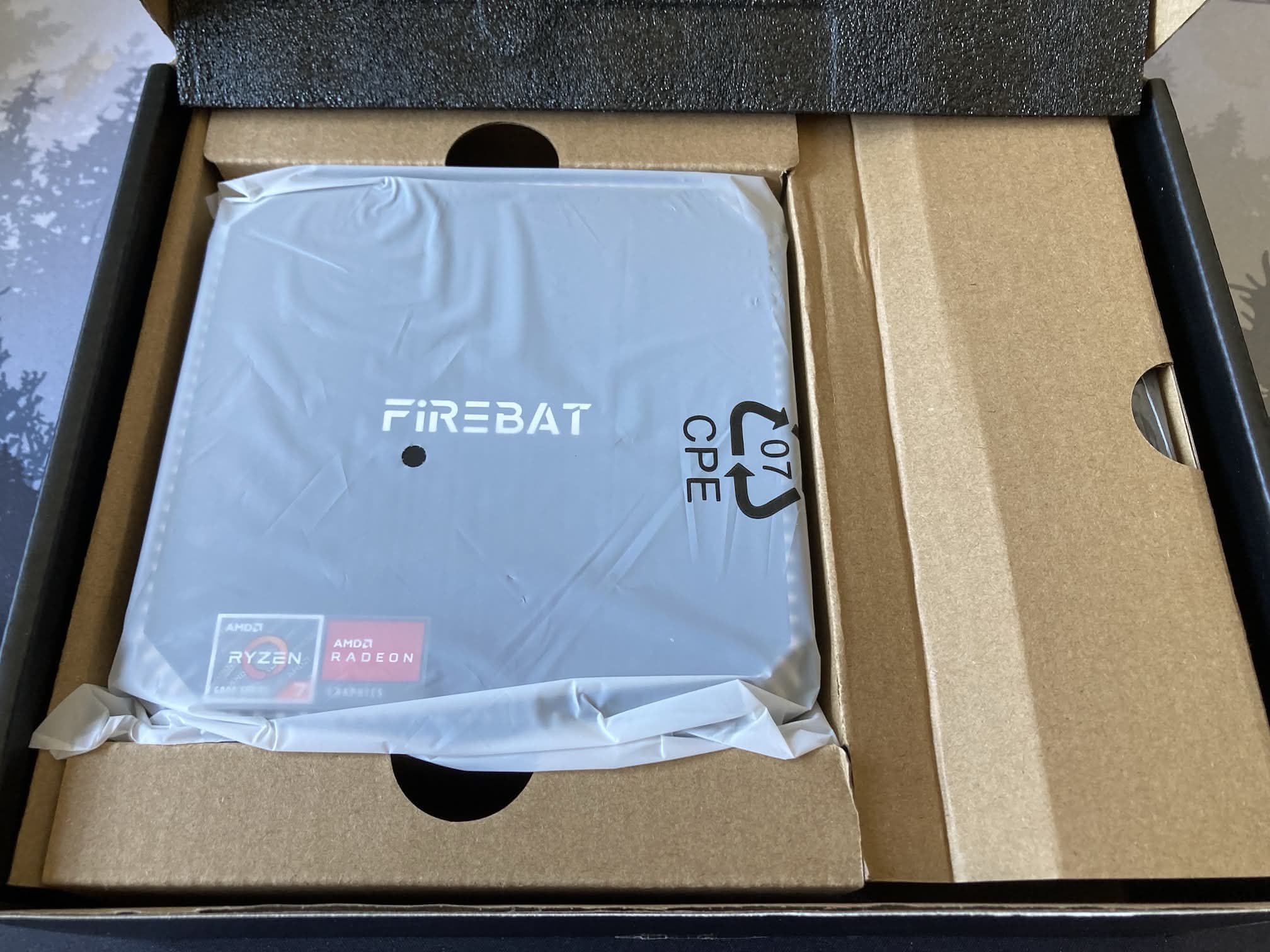


Que no te engañe el borde plateado: es plástico. Nada de metal en la carcasa exterior. Lo bueno que tiene esa carcasa exterior es que se puede quitar fácilmente por su parte superior: quitas el tornillo de la parte trasera y mueves el interruptor.



Una vez quitada, tienes una rejilla metálica que sirve para disipar el calor de los componentes internos, sobre todo del NVMe (tiene almohadilla térmica). Tienes que quitar 4 tornillos para acceder a la RAM (tienes una ranura ocupada con 16 GB y otra libre) y ranuras NVMe (solo una ocupada con 512 GB. La otra esta libre). Es bastante sencillo y está muy accesible. No te ponen impedimentos para mejorar tu hardware (aprende de esto, Apple).


Es lo primero que hemos hecho para instalar 16 GB de memoria RAM adicional (PUSKILL DDR5 16 GB a 4800 MHz) y un nuevo disco principal de 1 TB (WD Black NVMe SN7100) mucho más rápido que el que viene con el mini PC.
- Lo mejor es hacerlo nada más recibir el mini PC para instalar desde el principio Linux Mint en el disco más rápido de 1 TB en la ranura principal. Puedes borrar el sistema Windows que viene en el disco de 512 GB.


Exteriormente, lo que más destaca es la gran cantidad de puertos: un puerto USB-C en el frontal junto con el jack 3.5 mm y dos USB-A 3.0. Al lado tienes el botón de encendido. En la parte trasera tienes 4 USB-A 3.0, un HDMI 2.0, DisplayPort 1.4 y Ethernet 2,5 Gbps. ¿Internamente? WiFi 6 y Bluetooth 5.2 (las conexiones inalámbricas vuelan).


Tiene rejillas de ventilación por todos lados, algo que vas a agradecer en verano cuando pongas a toda pastilla el procesador con Ollama. En la parte inferior tiene 4 patas de goma y en el centro puedes ver otra rejilla por donde sale el aire directamente.
¿Resumiendo? Construcción plástica, pero bien terminada. Lo único que quitaríamos es el mallado plateado de la parte superior: no es metálico. Mejor ponerlo en negro y punto.
3. La configuración final del Mini PC
Vamos a destacar aquí 4 puntos, los más importantes a tener en cuenta en este mini PC: procesador, RAM, almacenamiento y sistema operativo.

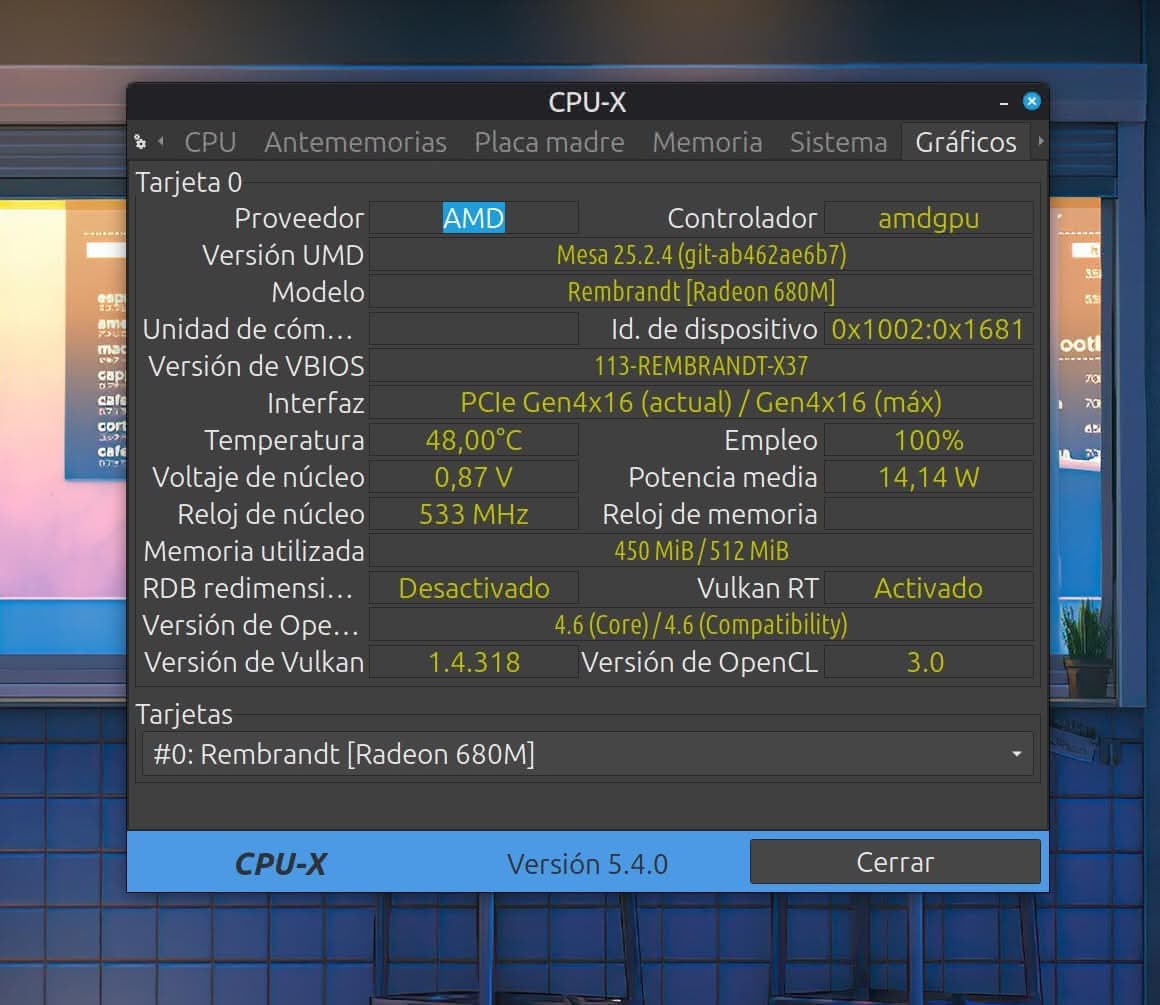
Procesador: AMD Ryzen 7 6800H (fabricado con el proceso de 6 nm de TSMC). Destaca por sus 8 núcleos y, por tener la GPU integrada Radeon 680M (RDNA 2). Este procesador 6800H está al mismo nivel que el Core i5-12500H y el Core i7-12650H (multihilo) o del más nuevo Ryzen 9 5900HX.
Paramos un momento: ¿no necesitas una GPU externa para videojuegos? Con este procesador no. Solo tienes que tener en cuenta que solo vas a poder llegar hasta los 1080p en los juegos más exigentes.
¿Qué significa esto en la práctica?
- Juegos competitivos/eSports (1080p): fluidez total. Espera alcanzar fácilmente más de 350 FPS en CS:GO o valores similares en títulos como Valorant o League of Legends, con ajustes altos.
- Juegos AAA y títulos modernos (1080p): Aquí es donde sorprende. Juegos como Forza Horizon 5 son perfectamente jugables a 50-60 FPS con ajustes medios o incluso altos. Títulos más demandantes como Cyberpunk 2077 o Elden Ring serán jugables a 1080p con ajustes bajos/medios.
- El límite claro: Esta CPU esta optimizada para gaming a 1080p. No es una máquina para jugar en 4K o con todo al máximo en los títulos más exigentes.
Puede que no puedas ponerte a jugar en 4K, pero a cambio, tienes un mini PC muy eficiente energéticamente, perfecto para tenerlo encendido todo el día y emplearlo también para mantener tu IA local.

Memoria RAM: Vas a necesitar ampliar a 32 GB DDR5 para que Ollama y la multitarea vayan fluido. Por eso hemos puesto otro módulo de memoria RAM en la segunda ranura disponible. Nos hemos ido a AliExpress de nuevo y hemos comprado la memoria RAM de PUSKILL DDR5 16GB a 4800MHz por menos de 45 euros. La hemos instalado sin problemas, el sistema la ha reconocido y todo va más fluido.

¿Es imprescindible? Si quieres, aplicar nuestro caso de uso: SÍ. Los 16 GB son perfectos para uso general, pero no para correr modelos de IA. Y además hemos activado la ZRAM en Linux Mint para comprimir el uso de memoria en la RAM sin pasar al SSD y poder aprovechar mejor su potencial.
- Ollama/Open WebUI: Los modelos de lenguaje de 14B de parámetros pueden consumir fácilmente 12-16 GB de RAM. Tener 32 GB evita la saturación de la memoria y permite que el sistema operativo y otras aplicaciones funcionen con fluidez al mismo tiempo.

Almacenamiento: También hemos decidido ampliar el almacenamiento, no solo en tamaño de solo 512 GB a 1 TB, sino también en velocidad. Por eso hemos comprado en Amazon el WD Black 1 TB NVMe por menos de 75 euros. El otro disco lo hemos puesto en la segunda ranura (ambas son M.2 2280). Este disco puede llegar hasta los 7250 MB/s, por lo que la carga del SO y de los datos de Ollama o de los juegos es mucho más rápida. Además, WD es una marca de toda confianza (controlamos el estado del mini PC y del disco con Netdata: temperaturas, velocidad de transferencia y uso).
Sistema operativo: El mini PC viene con Windows 11 preinstalado. No lo queremos ver ni en pintura por temas de privacidad y sus malditas actualizaciones. Por eso hemos elegido Linux Mint que gana por goleada en estabilidad, rendimiento para gaming con Proton y ofrece, con diferencia, un mejor entorno para desarrollo/IA.
Después de añadir el nuevo disco de 1 TB en la ranura principal y formatear el disco con Windows que venía con el Firebat, hemos descargado la ISO de Linux Mint en un pendrive que hemos conectado al Firebat. Después, hemos arrancado la BIO (tecla DEL -SUPR- o ESC), hemos cambiado el Boot del sistema al pendrive y hemos instalado el nuevo SO:
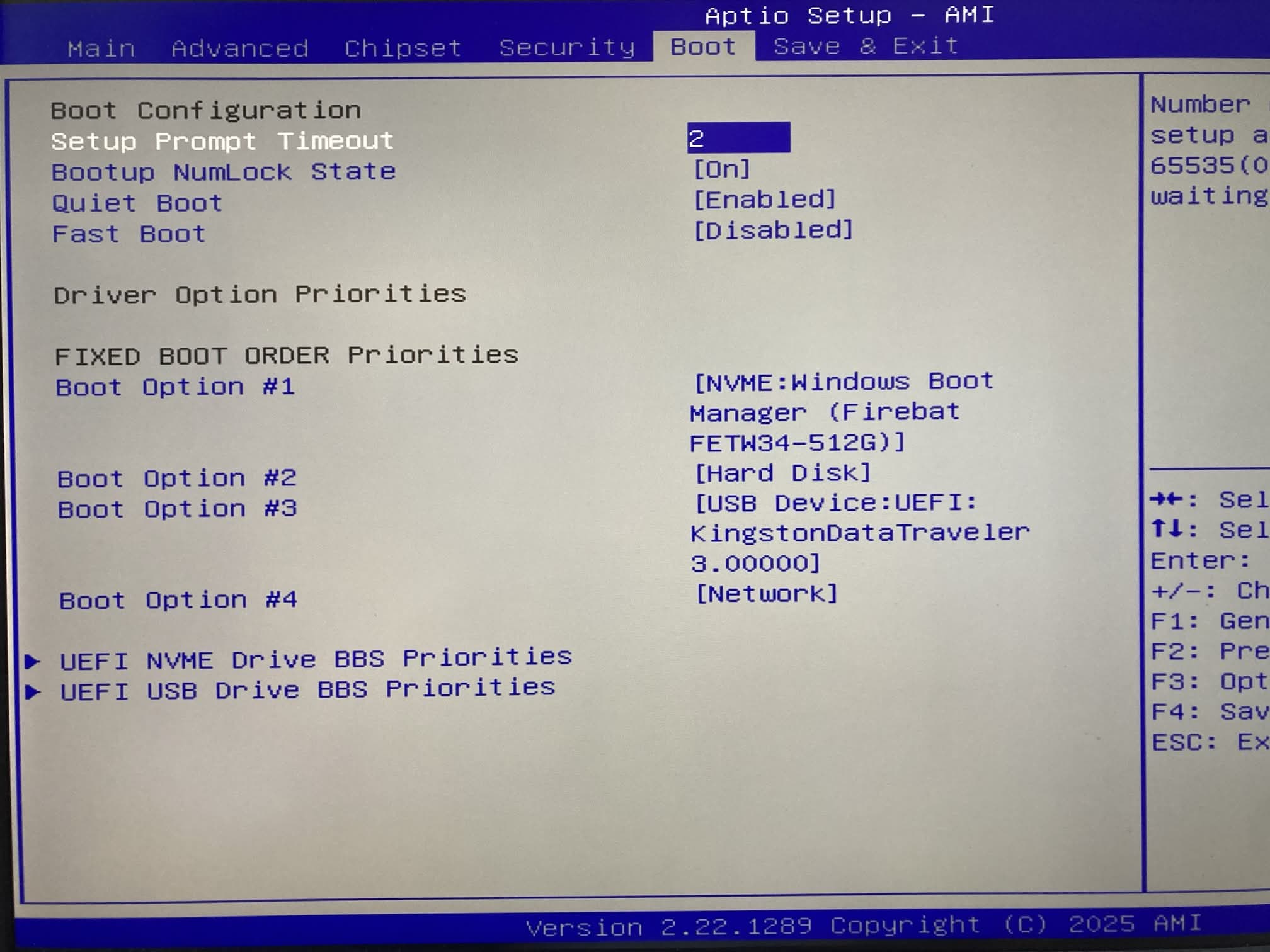
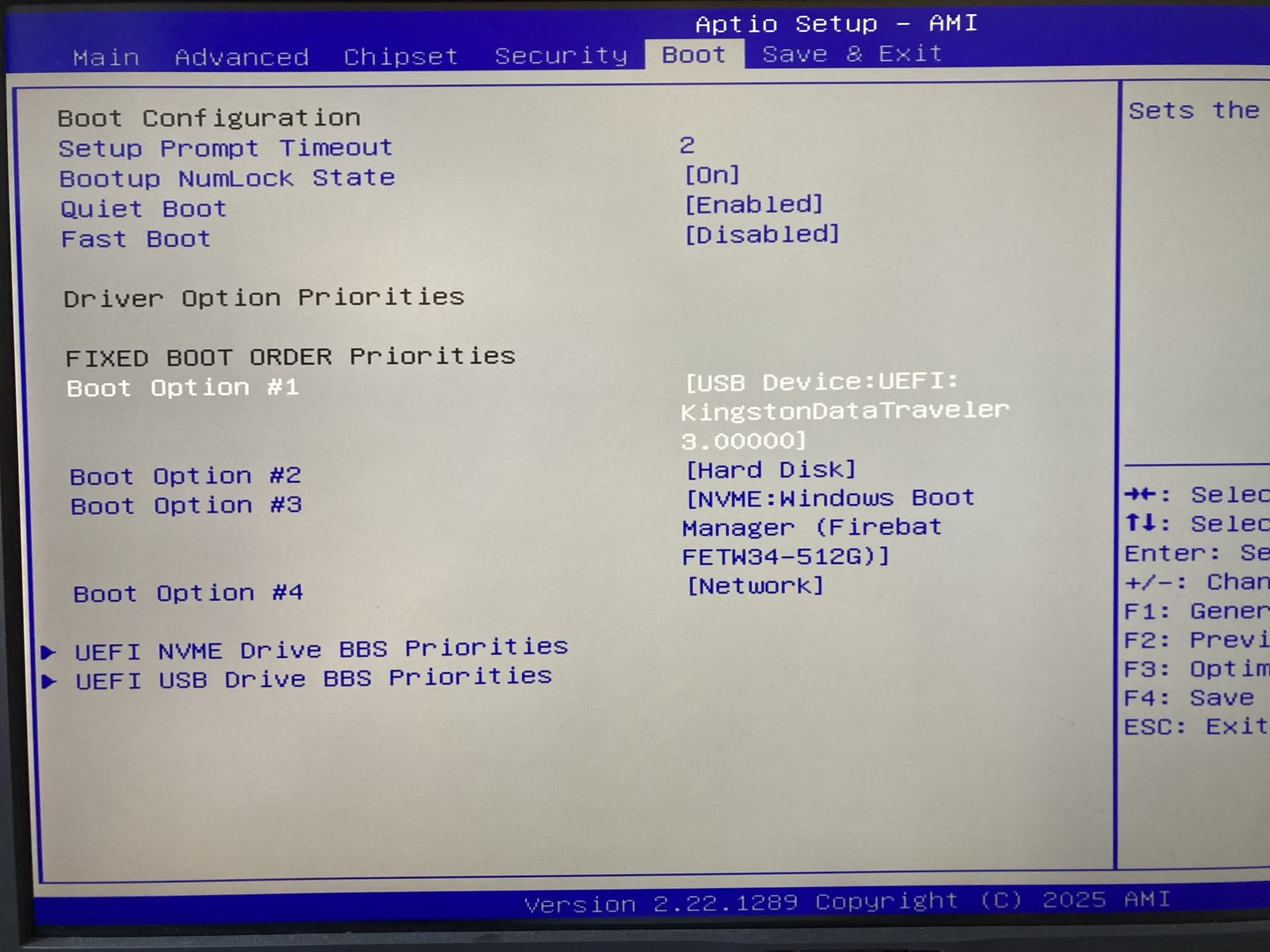

4. Rendimiento en Gaming (Steam/Proton y Lutris/Wine en Linux)
¿Gaming en Linux? Sí, con Steam y Proton y con Lutris y Wine. Proton es una herramienta para usar con el cliente Steam que permite ejecutar juegos exclusivos de Windows en el sistema operativo Linux (utiliza Wine). Hace pocos días salía una nueva estadística: casi el 3 % de los jugadores de STEAM lo hacen con Linux, gracias a Steam Deck (la consola portátil) y a la facilidad de usar Proton en tu SO Linux y poder jugar todo tipo de juegos.
- Hemos conectado un teclado de una mano Redragon K585 DITI Pro y un ratón Logitech G502 Hero.
Luego puedes instalar Wine y Lutris en Linux y disfrutar de más videojuegos de otras empresas, o puedes optar por instalar cosas como Bottles, Heroic o Faugus, pero eso te lo hemos detallado en otra entrada, donde te comentamos cómo activar Battle.net y GOG en tu sistema Linux.
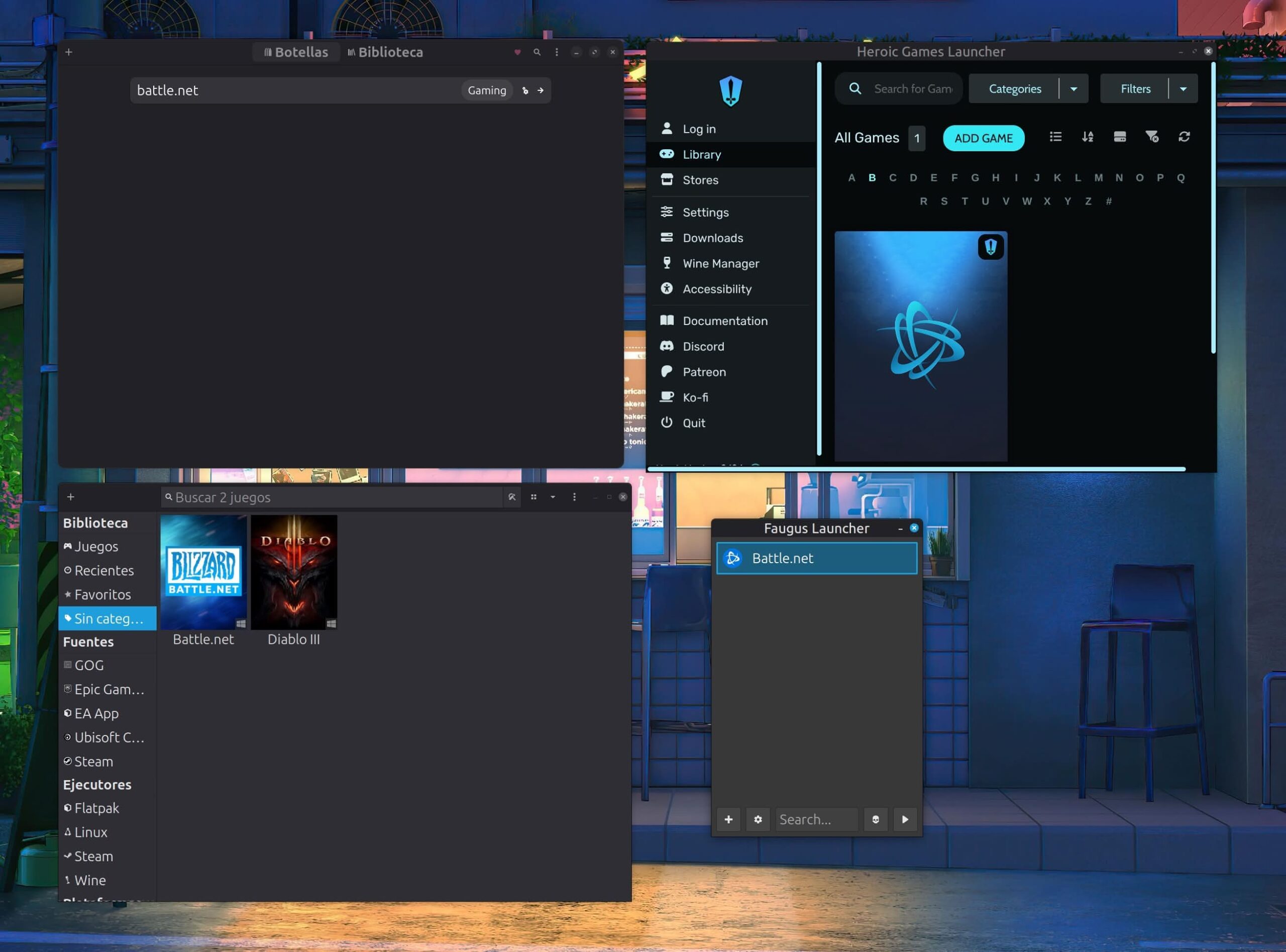
Empezamos por Steam y Proton
¿Es tu caso? Pues lo primero que tienes que hacer es ver si tu juego favorito aparece en ProtonDB como soportado y jugable. En esta página vas a tener comentarios reales de otras personas con su configuración de hardware y software. Te vas a sorprender de la cantidad de videojuegos que puedes usar en Linux.
Ahora solo tienes que instalar el paquete .deb de Steam en Linux desde su página web https://store.steampowered.com/about/. Se instala solo y luego solo tienes que acceder a tu cuenta con usuario y contraseña.
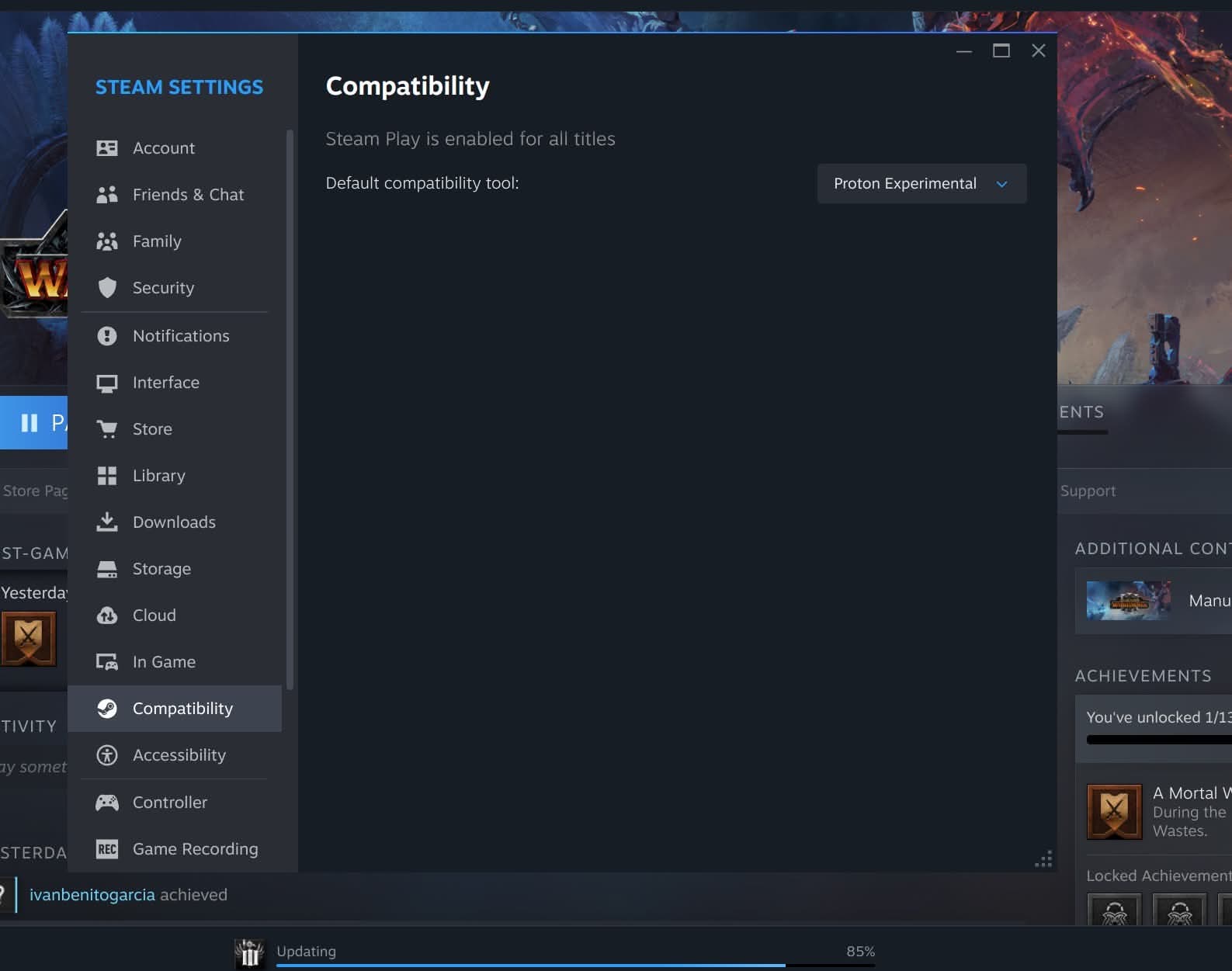
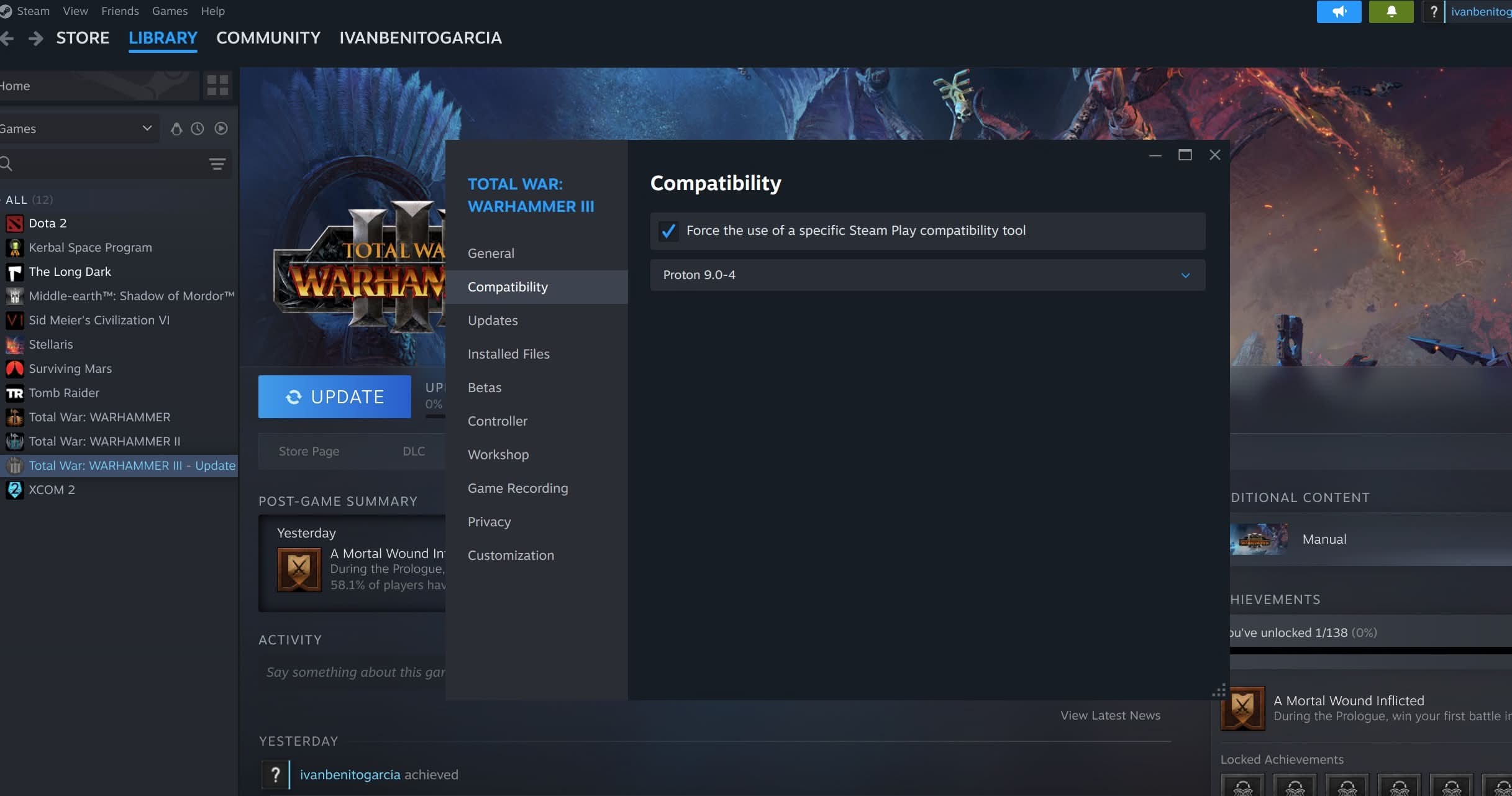
Activa Proton Experimental en los ajustes de Steam (debería estar activo por defecto en las últimas versiones) y luego fuerza que el juego use esa configuración (rueda de ajustes del juego). Pásate por https://github.com/ValveSoftware/Proton/wiki/Requirements y comprueba que cumples todos los requisitos. Es importante, en el caso de AMD, de tener versiones recientes de Mesa o que el parámetro del kernel vm.max_map_count tenga un valor alto como 2147483642.
Hasta dónde puedes llegar:
eSports/Indies (CS:GO, Valorant, LoL, Hades): Excelente fluidez a 1080p con ajustes altos (100 FPS).
AAA Modernos (Cyberpunk 2077, Elden Ring, RDR2): Jugables a 1080p con ajustes bajos/medios en el rango de 30-50 FPS. La FSR (AMD FidelityFX Super Resolution) será tu mejor aliada para ganar fluidez.
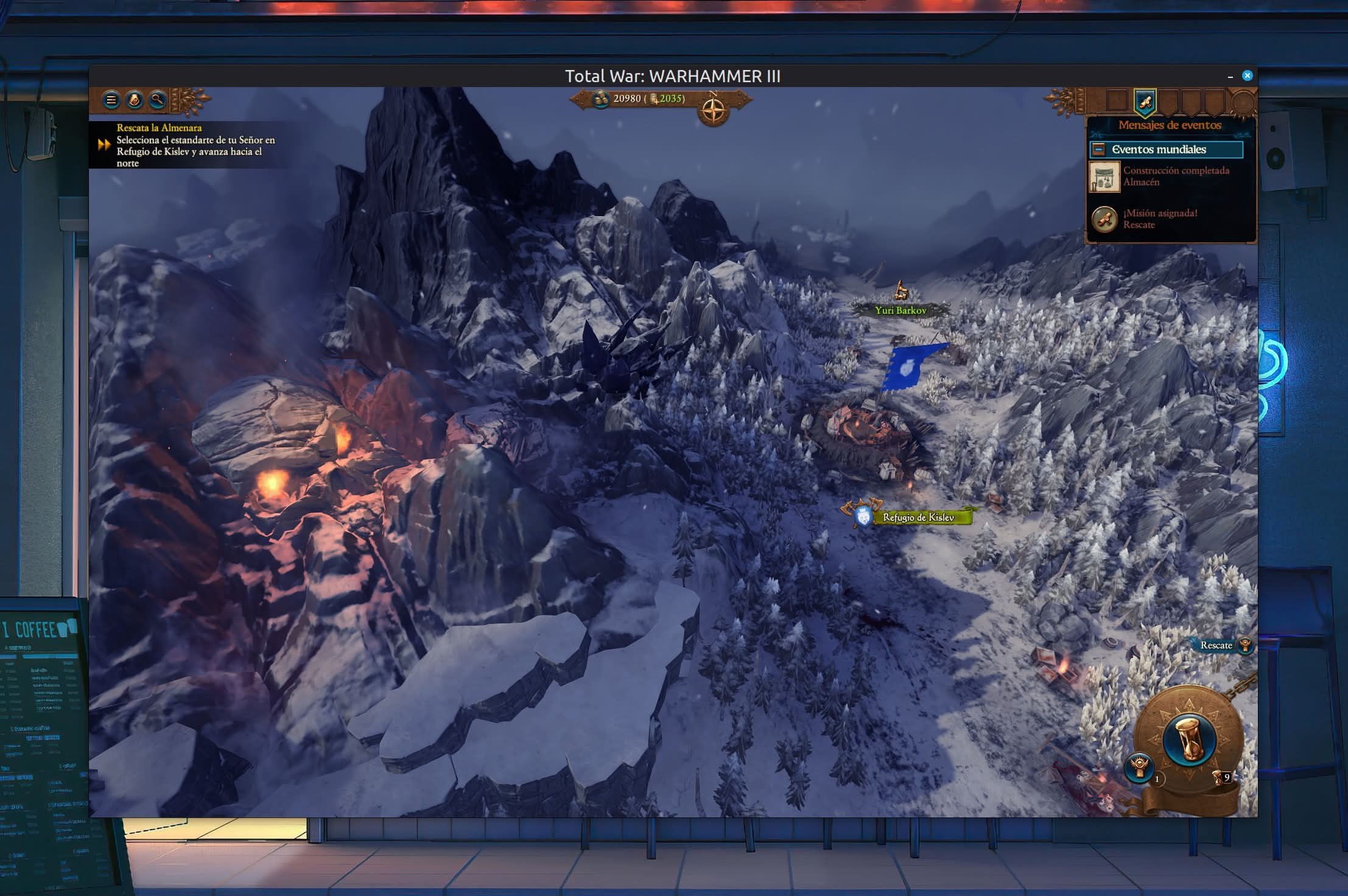
Para probarlo a fondo, hemos estado jugando a Total War Warhammer 3, un juego bastante exigente, sobre todo en grandes batallas. Al principio, nos salían avisos de que el juego no estaba optimizado para Linux. Han desaparecido después de forzar el uso de Proton Experimental en los ajustes del juego en Steam.

Hemos optimizado la experiencia de juego para 1080p, hemos bajado algunos parámetros del juego, como sombras y texturas, a nivel medio. Y todo funciona sorprendentemente bien. Hemos empezado la primera campaña en modo tutorial y hemos realizado un test de hardware dentro del juego, obteniendo de media unos 20 fps. Puedes ir probando diferentes parámetros del juego para mejorar este valor, pero tal y como lo hemos configurado, va todo fluido.

Seguimos con Lutris y Wine
¿Quieres jugar a los juegos de Battle.net como World of Warcraft, Diablo o Call of Duty en Linux? Puedes usar Lutris para ello. Lo instalas como un paquete .deb en Linux Mint, instalas Wine y drivers como Vulkan (para tu GPU NVIDIA/AMD/Intel) y DXVK o vkd3d (para traducir DirectX a Vulkan), y ya lo tienes listo.
- Estos son los pasos detallados para Linux Mint 22 (es algo más laborioso que el anterior). Si tienes otra versión, consulta los pasos en https://gitlab.winehq.org/wine/wine/-/wikis/Debian-Ubuntu.
Instalamos primero Wine en nuestro Mini PC (capa de compatibilidad que permite ejecutar programas y juegos de Windows en Linux, macOS o BSD, sin necesidad de tener Windows instalado):
sudo dpkg --add-architecture i386
sudo mkdir -pm755 /etc/apt/keyrings
wget -O - https://dl.winehq.org/wine-builds/winehq.key | sudo gpg --dearmor -o /etc/apt/keyrings/winehq-archive.key -
sudo wget -NP /etc/apt/sources.list.d/ https://dl.winehq.org/wine-builds/ubuntu/dists/noble/winehq-noble.sources
sudo apt update
sudo apt install --install-recommends winehq-stableInstalamos Lutris (es una plataforma de juegos para Linux que te permite instalar, organizar y ejecutar juegos de Windows, Steam, GOG, Epic Games, Battle.net, emuladores, juegos nativos de Linux, etc).
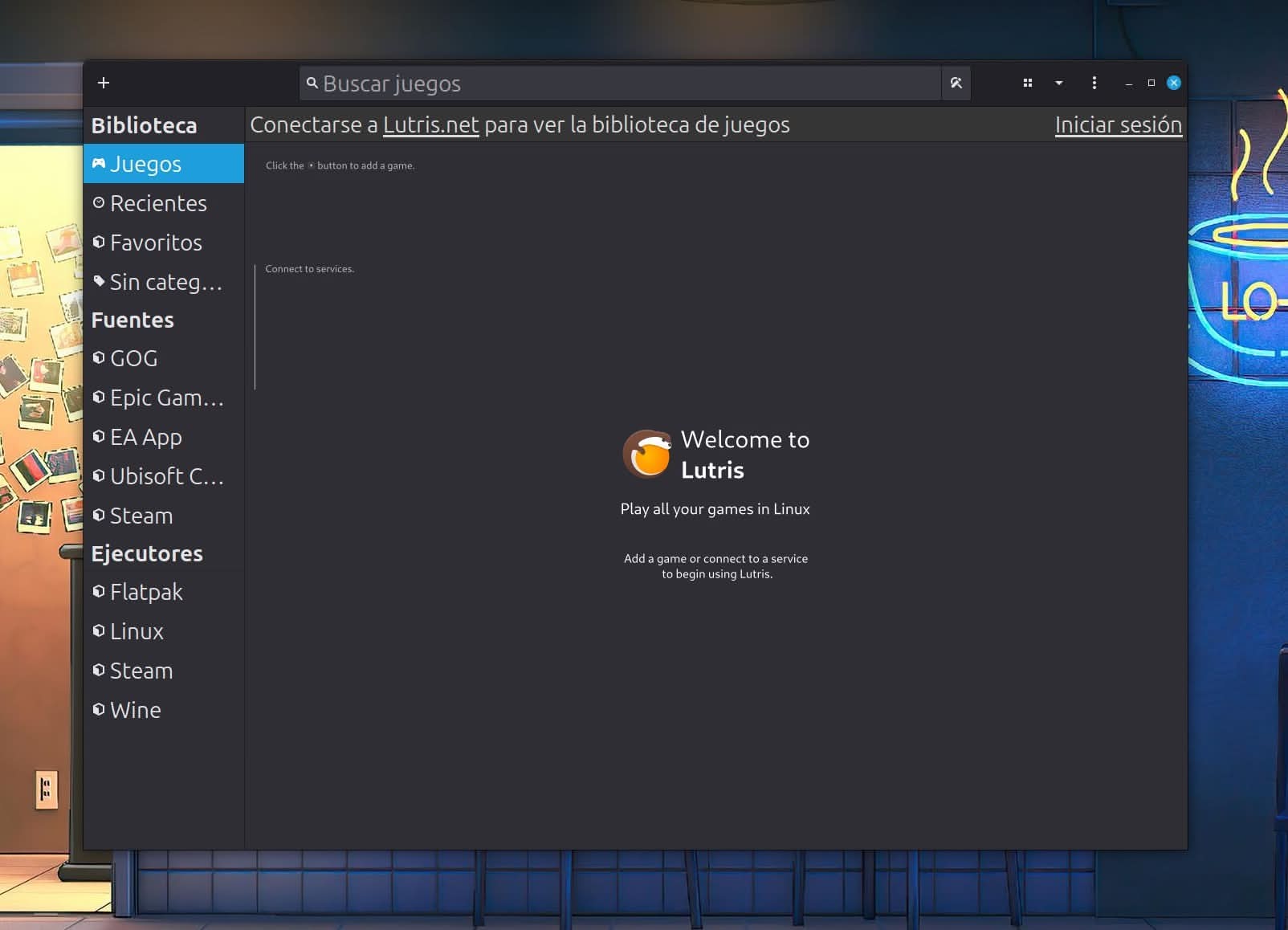
Comprobamos que tenemos los drivers necesarios:
#NVIDIA
sudo apt install nvidia-driver-550 nvidia-dkms-550 libvulkan1 libvulkan1:i386 vulkan-tools
#AMD, Intel
sudo apt install mesa-vulkan-drivers mesa-vulkan-drivers:i386 libvulkan1 libvulkan1:i386 vulkan-toolsDescargamos el paquete de GitHub en https://github.com/lutris/lutris/releases (mejor usar esto que el paquete que encontramos en el gestor de aplicaciones de Linux Mint en formato deb o flatpack). Nos damos de alta en Lutris.
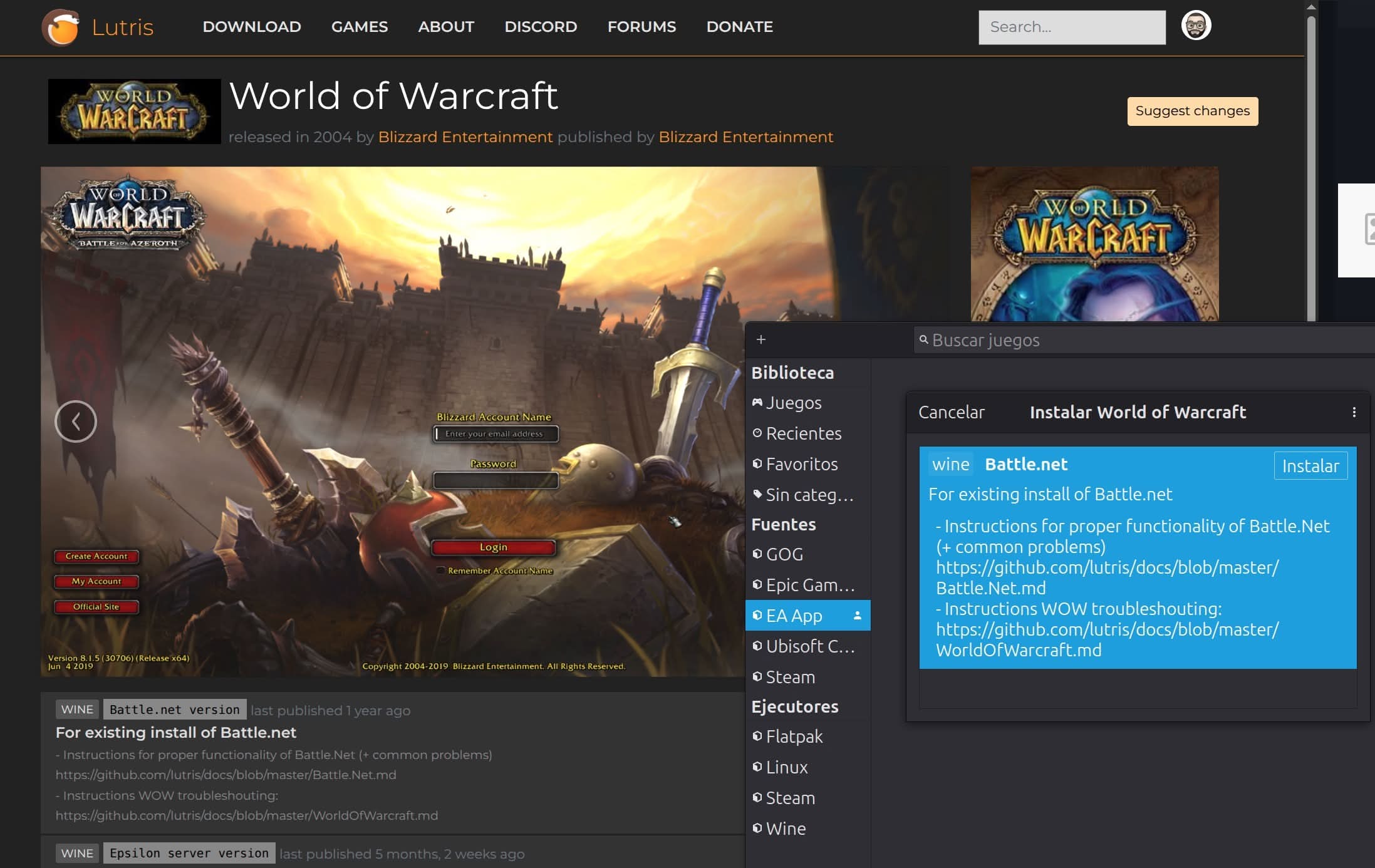
Ahora instalamos el paquete de battle.net para World of Warcraft: https://lutris.net/games/world-of-warcraft/ (si quieres jugar solo a este juego) o el general de Battle.net en https://lutris.net/games/battlenet/ (para jugar a todos tus juegos) y luego cambiamos en Wine en Lutris la versión de Proton a Proton Hotfix para que funcione (menú de la izquierda).
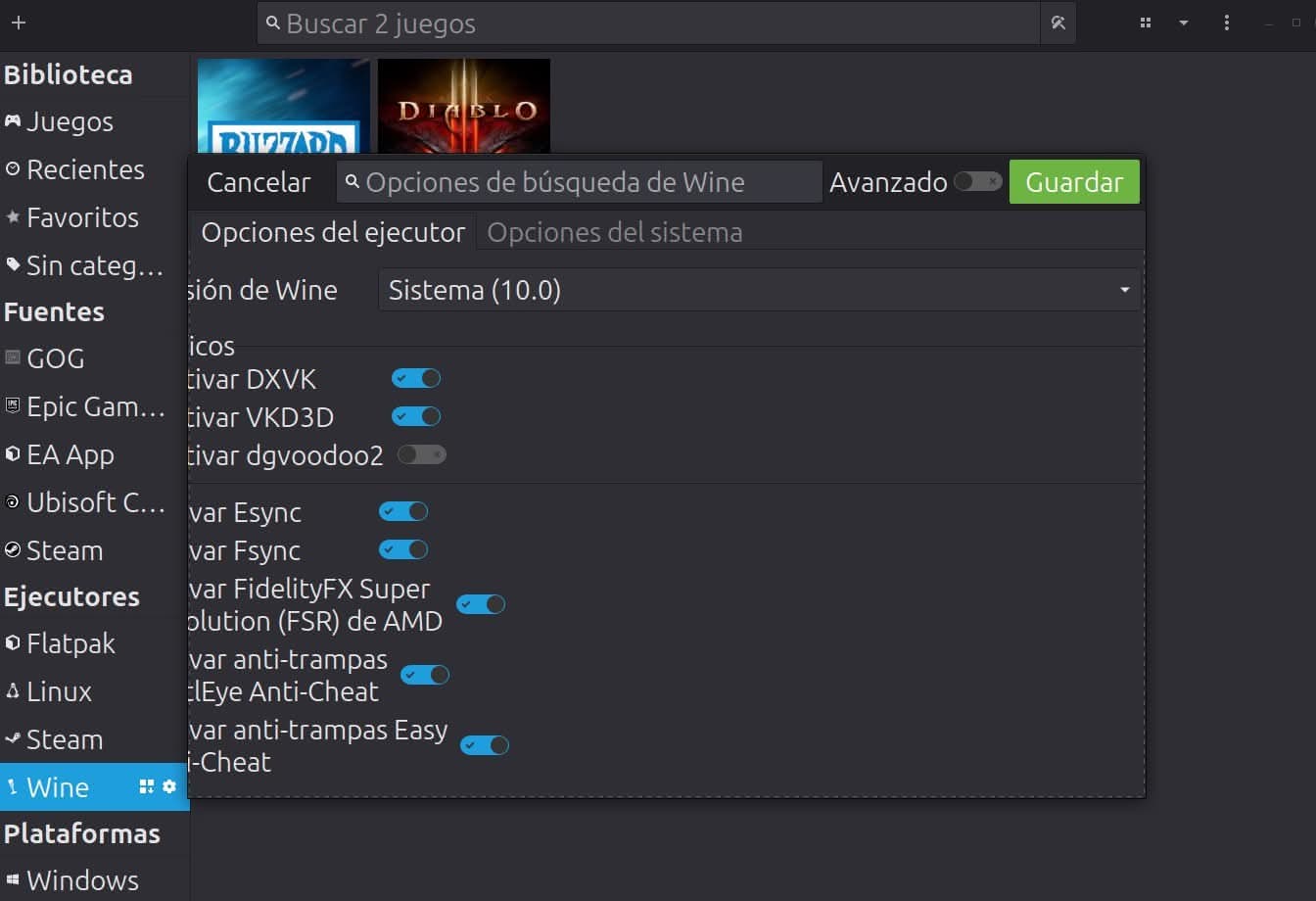
- Primero probamos Proton 10, luego Proton Experimental y ninguna funcionó (salía el error BLZBNTBNA00000005 – Battle.net agente se fue a dormir). Solo termino reconociendo nuestra biblioteca de juegos con Proton Hotfix.
- Ahora ya puedes descargar los juegos de Battle.net en tu biblioteca e ir instalando los que te interesen.
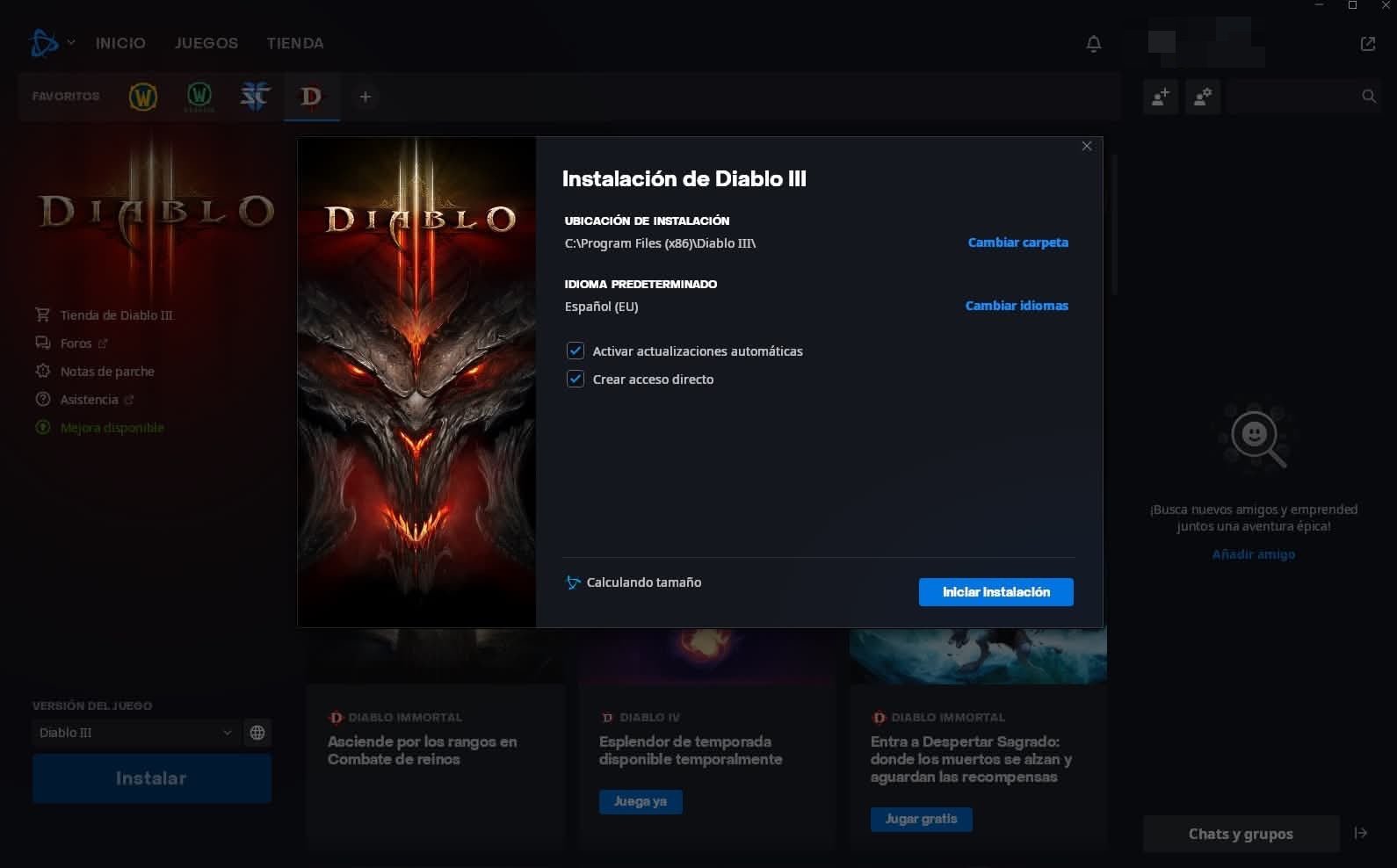
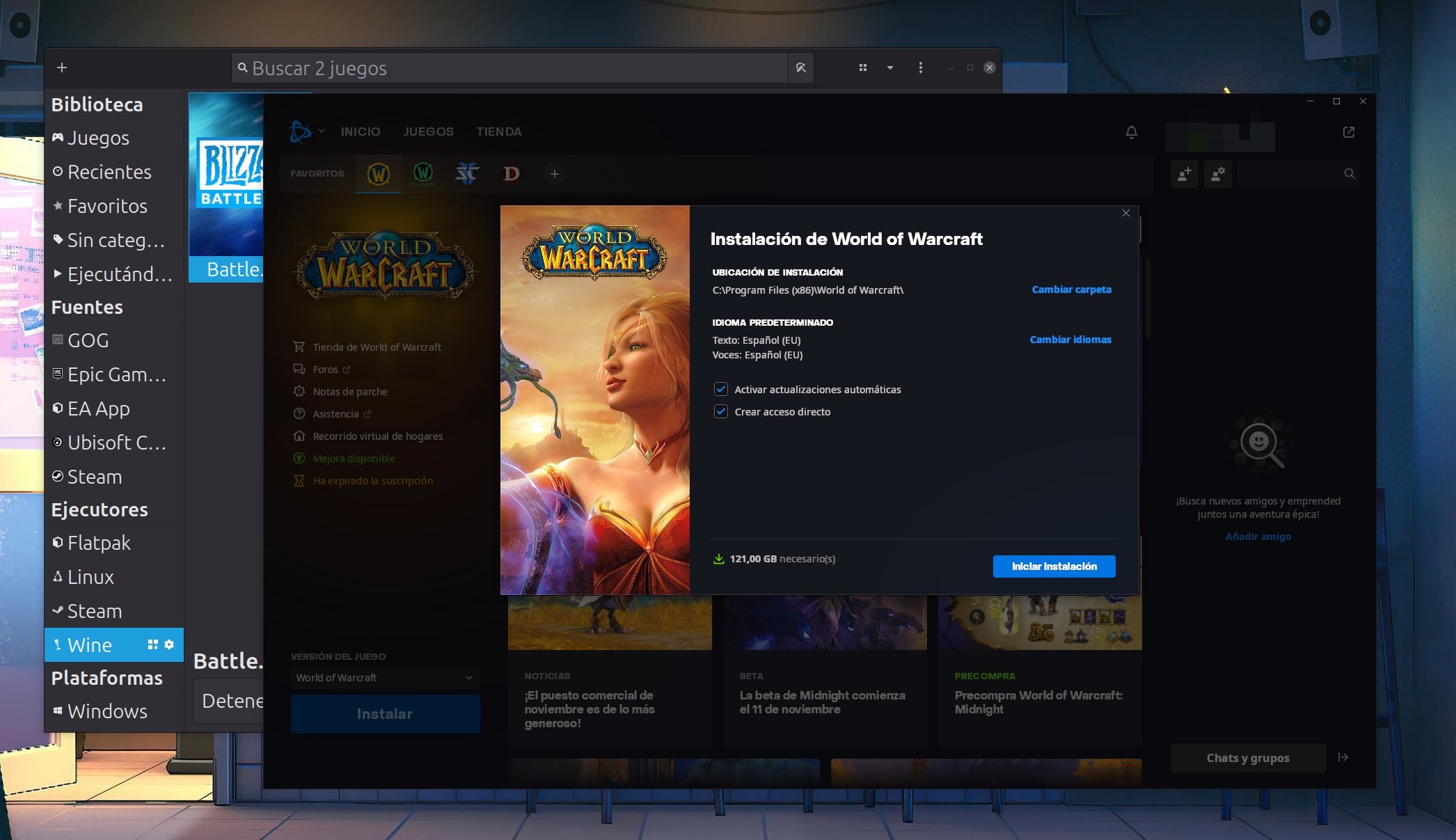
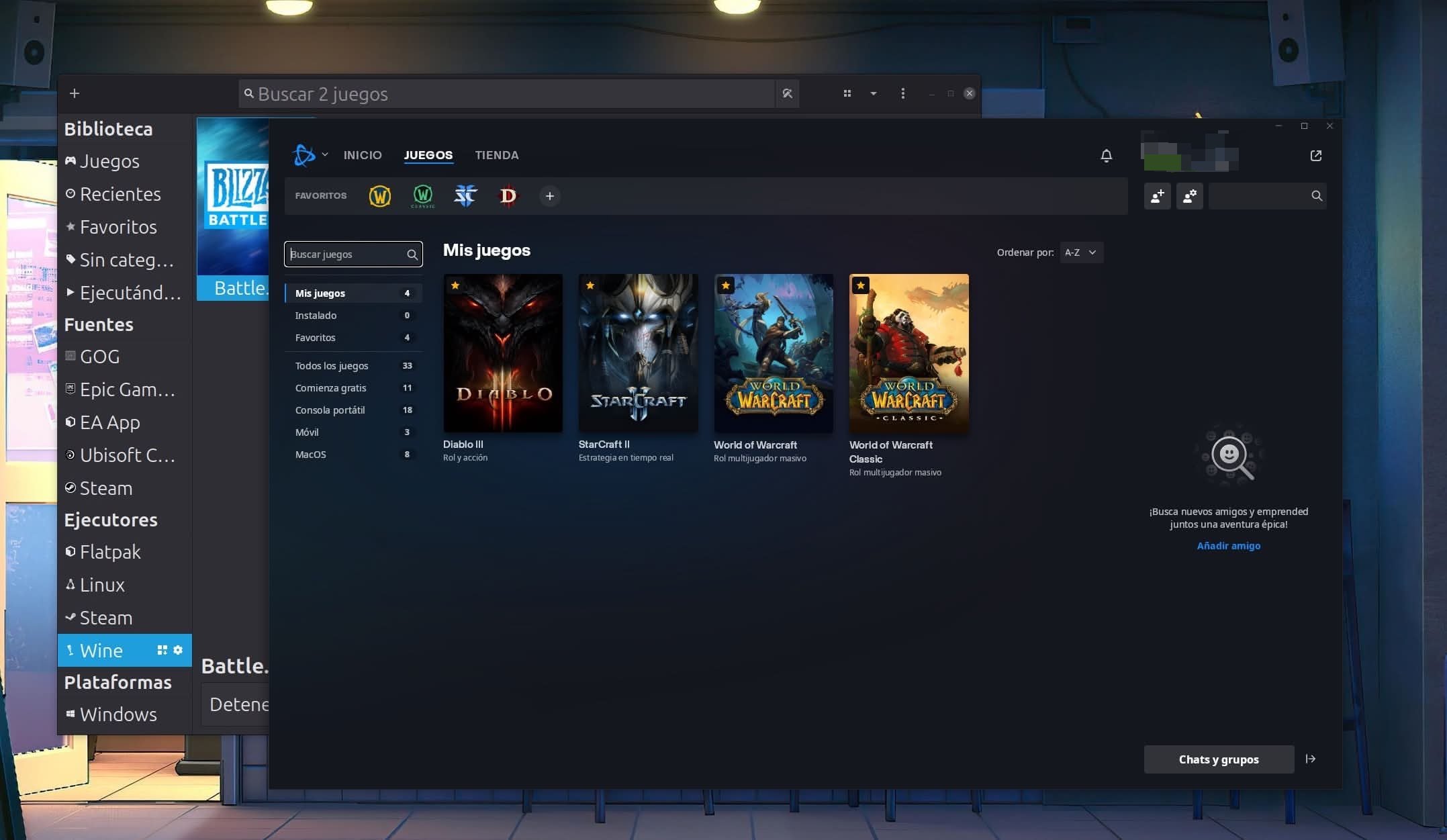
Este mini PC es perfecto para el 90 % de los juegos actuales e indies. Supera con creces a cualquier consola portátil o solución iGPU anterior.
- Hemos conectado varios teclados: Razer Huntsman V2 Analog con switches ópticos y el Corsair K70 RGB MK.2 con switches brown.
5. IA Local (Ollama con Open WebUI)
Hay muchos caminos que puedes tomar en este paso. Nosotros hemos elegido instalar Ollama y la interfaz GUI Open WebUI para tener algo parecido a ChatGPT, pero totalmente privado.
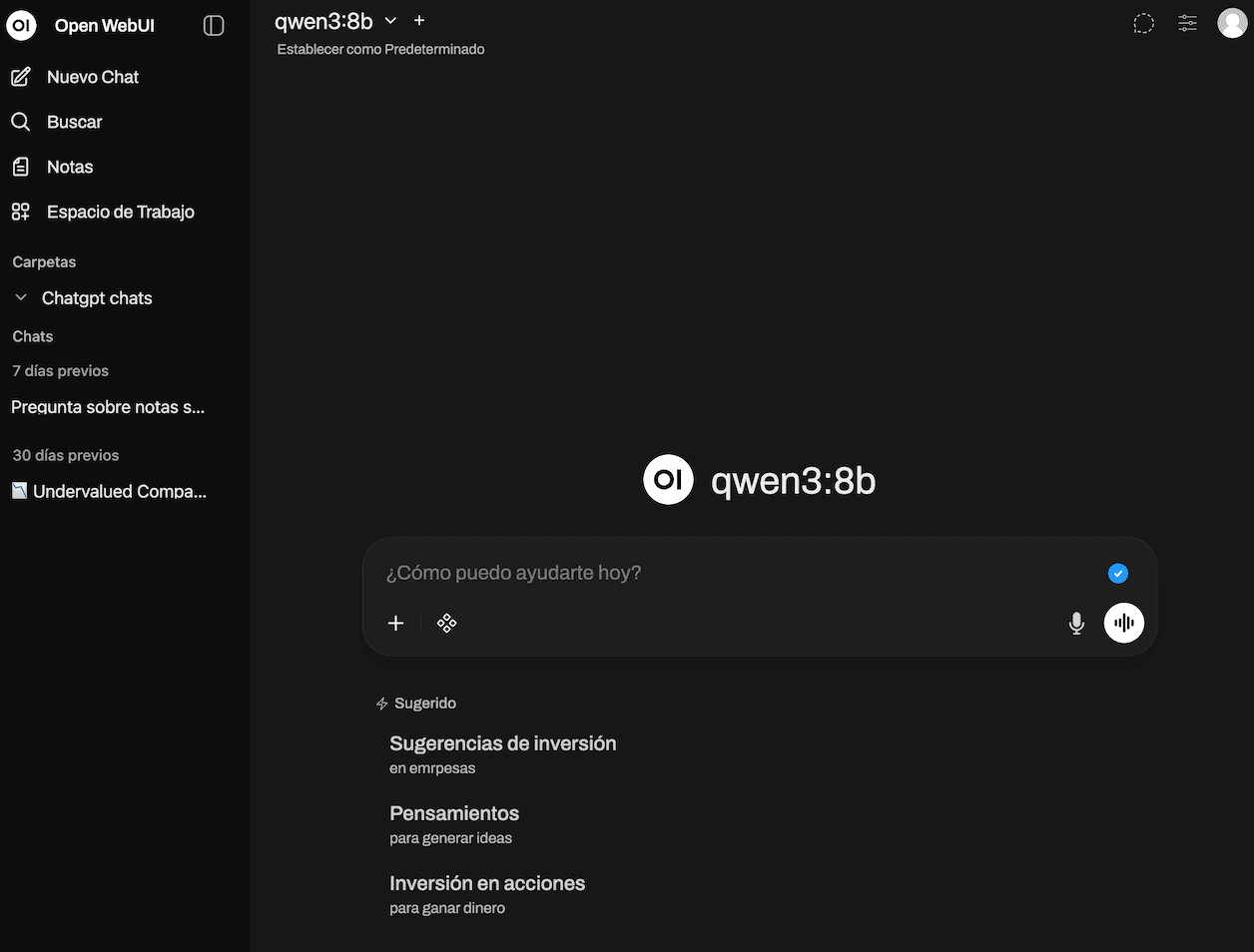
En el caso de Ollama, es bastante sencillo de instalar en Linux (funciona en el Terminal, por eso luego instalamos Open WebUI):
#Instalamos
curl -fsSL https://ollama.com/install.sh | sh
#Activamos
ollama serve
#Comprobamos que funciona
ollama -vY de actualizar:
curl -fsSL https://ollama.com/install.sh | sh
sudo systemctl restart ollamaTenemos que crear usuario y grupo:
sudo useradd -r -s /bin/false -U -m -d /usr/share/ollama ollama
sudo usermod -a -G ollama $(whoami)Y si no existe, creamos ollama.service en systemd para que el servicio esté siempre corriendo en nuestro mini PC. El archivo debería tener esta pinta:
[Unit]
Description=Ollama Service
After=network-online.target
[Service]
ExecStart=/usr/local/bin/ollama serve
User=ollama
Group=ollama
Restart=always
RestartSec=3
Environment="PATH=/usr/local/sbin:/usr/local/bin:/usr/sbin:/usr/bin:/sbin:/bin:/
usr/games:/usr/local/games:/snap/bin"
[Install]
WantedBy=default.target
Finalmente, lo activamos:
sudo systemctl daemon-reload
sudo systemctl enable ollamaEl siguiente paso es instalar Open WebUI:
Creamos un entorno virtual en Linux Mint mediante el Terminal para mantener el sistema separado del resto:
mkdir ~/openwebui
cd ~/openwebui
python3 -m venv venv
source venv/bin/activateInstalamos Open WebUI (hemos elegido la instalación con pip, pero puedes instalarlo en Docker):
pip install --upgrade pip
pip install open-webuiIniciamos el servicio:
open-webui serve --host 0.0.0.0Ponemos el flag anterior para que funcione desde la IP de tu Mini PC y así poder conectarte desde otros ordenadores o móviles de tu red. Ya puedes iniciar el servidor en http://localhost:8080 (o con la IP que tenga tu mini PC en tu red local). Verás algo como esto para crear tu cuenta de usuario y administrador:
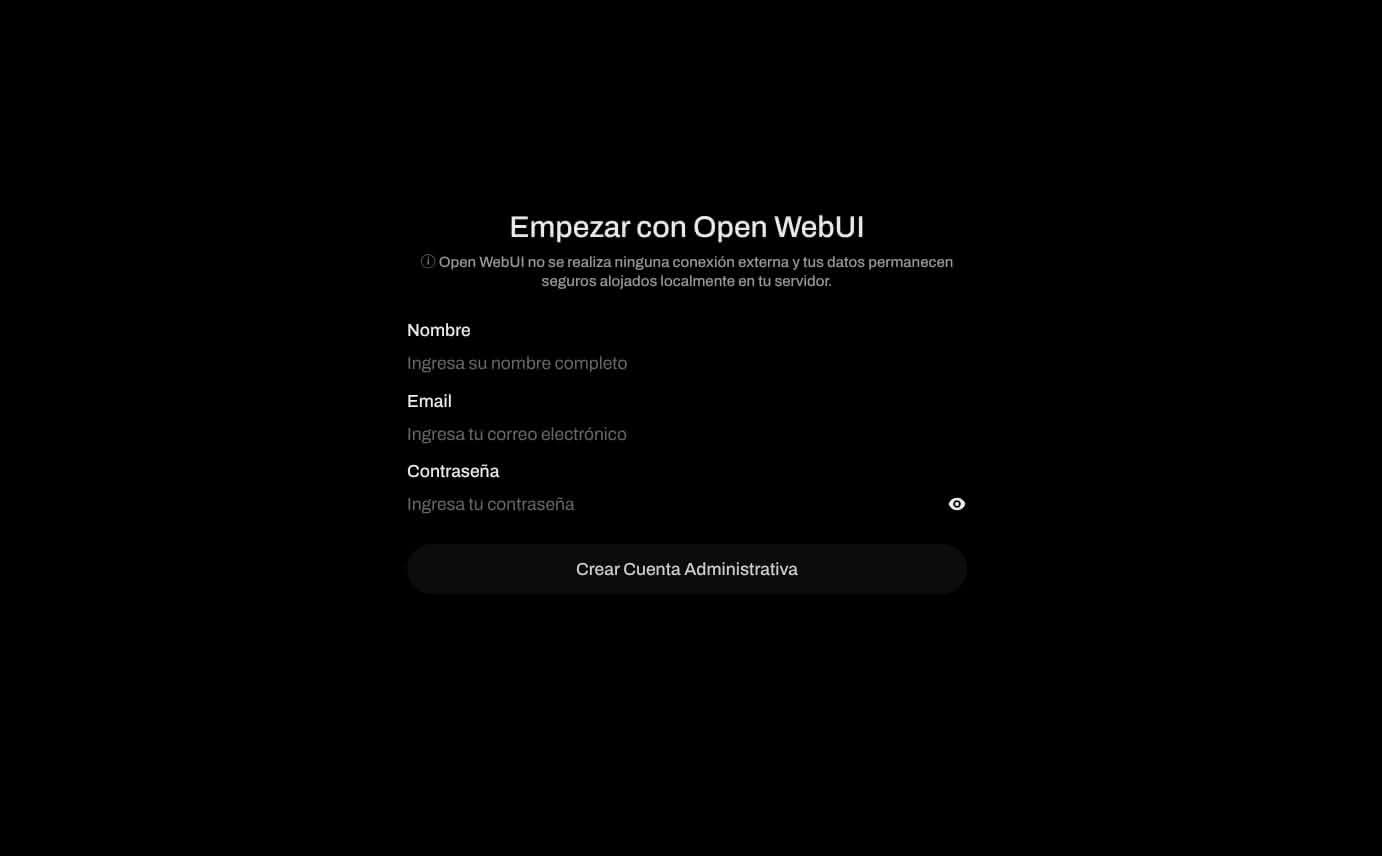
En esta interfaz, lo primero que tenemos que hacer es conectar Open WebUI con Ollama en Ajustes > Ajustes de Administrador > Conexiones y poner en la sección de Ollama http://localhost:11434:
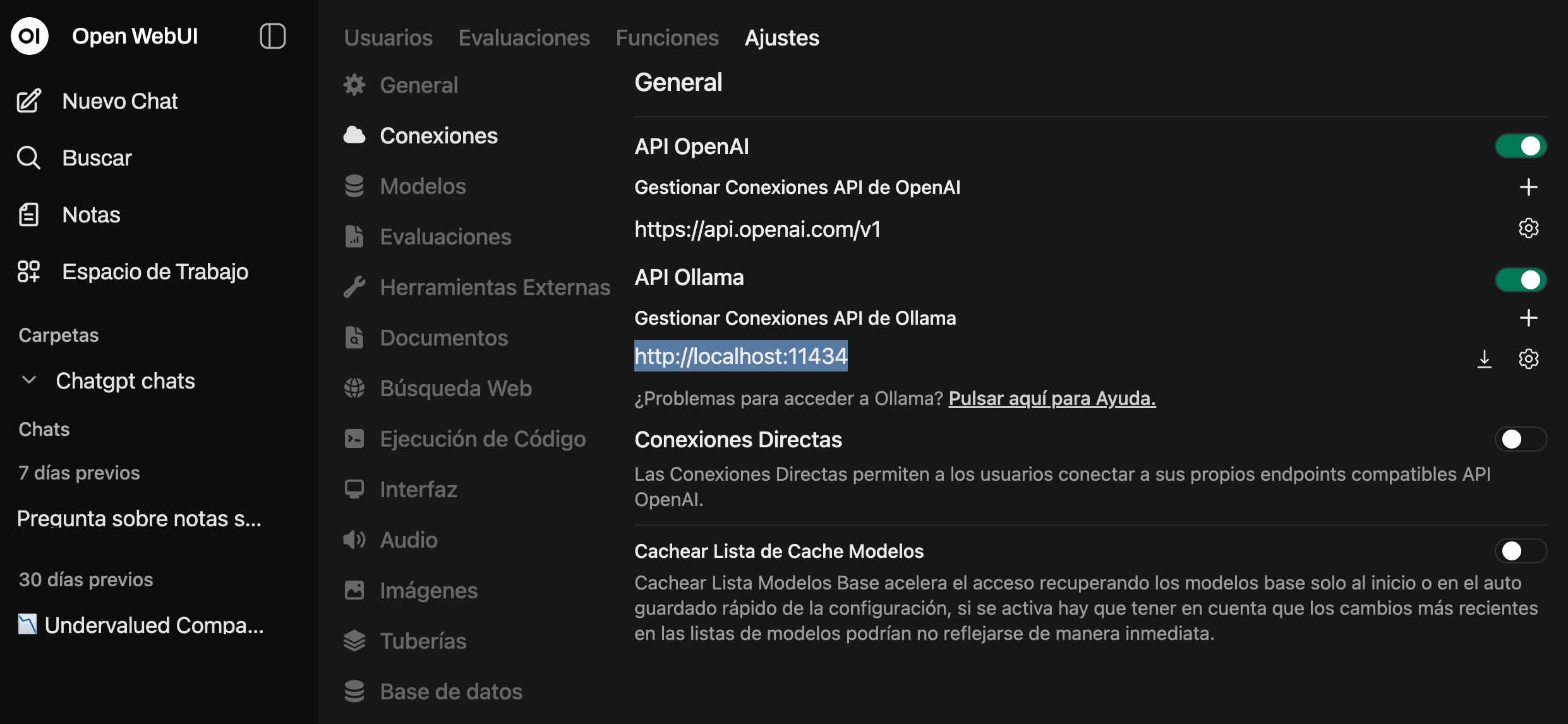
Ahora tienes que instalar alguno de los modelos recomendados para este hardware (entre 8B y 14B para que no vaya demasiado lento). Vas a Ajustes > Ajustes de administrador > Modelos > Gestionar modelos. Puedes ver que modelos te interesan en https://ollama.com/library, y pones su nombre:
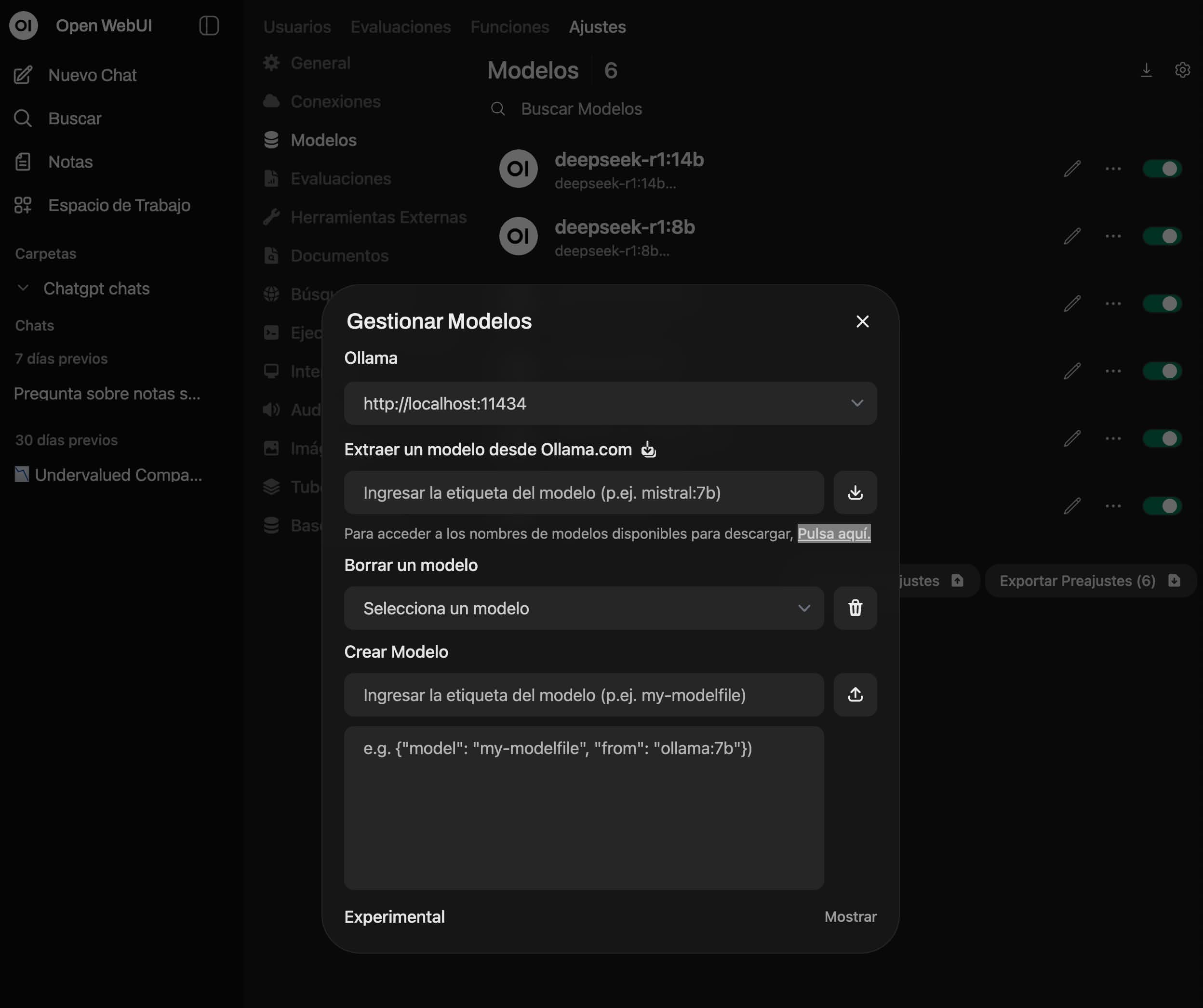
Tenemos estos por ahora:
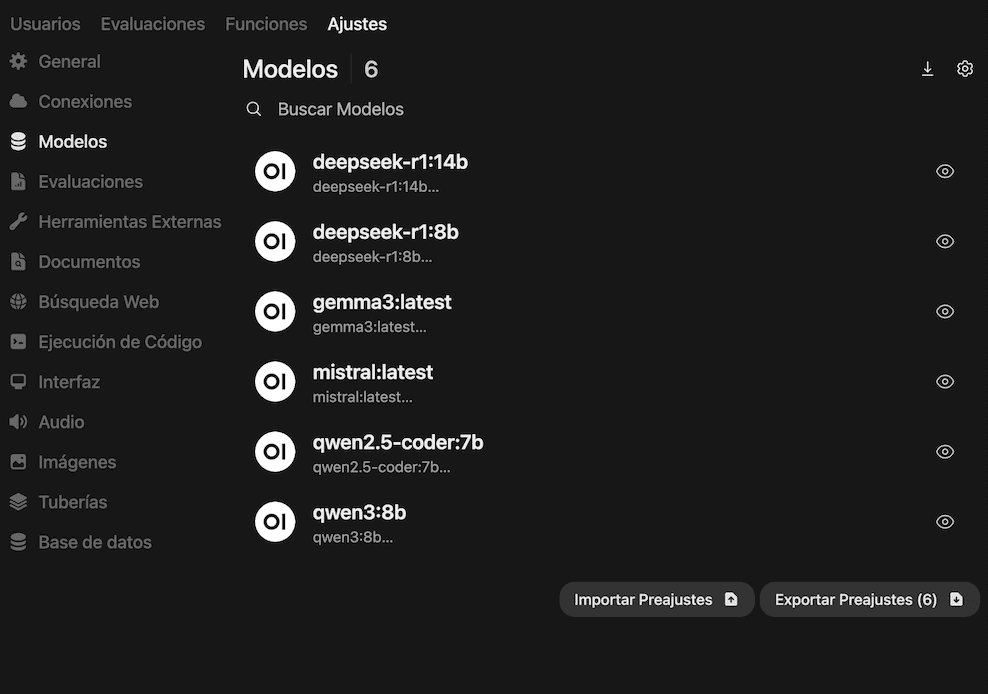
Pero puedes elegir muchos otros (te indico en la columna download el comando para terminal que puedes ejecutar para instalarlos en Ollama directamente). En Open WebUI solo tienes que poner su nombre):
| Modelo | Parámetros | Tamaño | Download |
|---|---|---|---|
| Gemma 3 | 1B | 815MB | ollama run gemma3:1b |
| Gemma 3 | 4B | 3.3GB | ollama run gemma3 |
| Gemma 3 | 12B | 8.1GB | ollama run gemma3:12b |
| DeepSeek-R1 | 7B | 4.7GB | ollama run deepseek-r1 |
| Llama 3.2 | 3B | 2.0GB | ollama run llama3.2 |
| Llama 3.2 | 1B | 1.3GB | ollama run llama3.2:1b |
| Llama 3.2 Vision | 11B | 7.9GB | ollama run llama3.2-vision |
| Llama 3.1 | 8B | 4.7GB | ollama run llama3.1 |
| Phi 4 | 14B | 9.1GB | ollama run phi4 |
| Phi 4 Mini | 3.8B | 2.5GB | ollama run phi4-mini |
| Mistral | 7B | 4.1GB | ollama run mistral |
| Moondream 2 | 1.4B | 829MB | ollama run moondream |
| Neural Chat | 7B | 4.1GB | ollama run neural-chat |
| Starling | 7B | 4.1GB | ollama run starling-lm |
| Code Llama | 7B | 3.8GB | ollama run codellama |
| Llama 2 Uncensored | 7B | 3.8GB | ollama run llama2-uncensored |
| LLaVA | 7B | 4.5GB | ollama run llava |
| Granite-3.3 | 8B | 4.9GB | ollama run granite3.3 |
Para actualizar Open WebUI:
source ~/openwebui/venv/bin/activate
pip install --upgrade open-webui
sudo systemctl restart openwebui.serviceAhora ya tienes un sistema totalmente funcional. Con Open WebUI incluso puedes conectar tu base de conocimiento de Obsidian (programa de notas que guarda sus archivos en formato markdown) y dejar que alguno de estos modelos las analice y realice conexiones. Por supuesto, puedes importar todas tus conversaciones de ChatGPT.
6. Rendimiento general, temperaturas y ruido
Estamos usando este mini PC para juegos de Steam como los comentados y para correr una IA local con Ollama y Open WebUI. Todo funciona de manera espectacular. Poco ruido en general del ventilador, excepto cuando nos ponemos a pensar con algún modelo de 14B o cuando hay una gran batalla en Warhammer 3. Incluso cuando esto sucede, el ruido del ventilador no es de los peores que hemos escuchado.
Las temperaturas tanto de discos duros como de CPU se mantienen estables y siempre fuera del rango máximo. Tenemos el software de Netdata instalado en el mini PC para controlar todo esto en tiempo real.
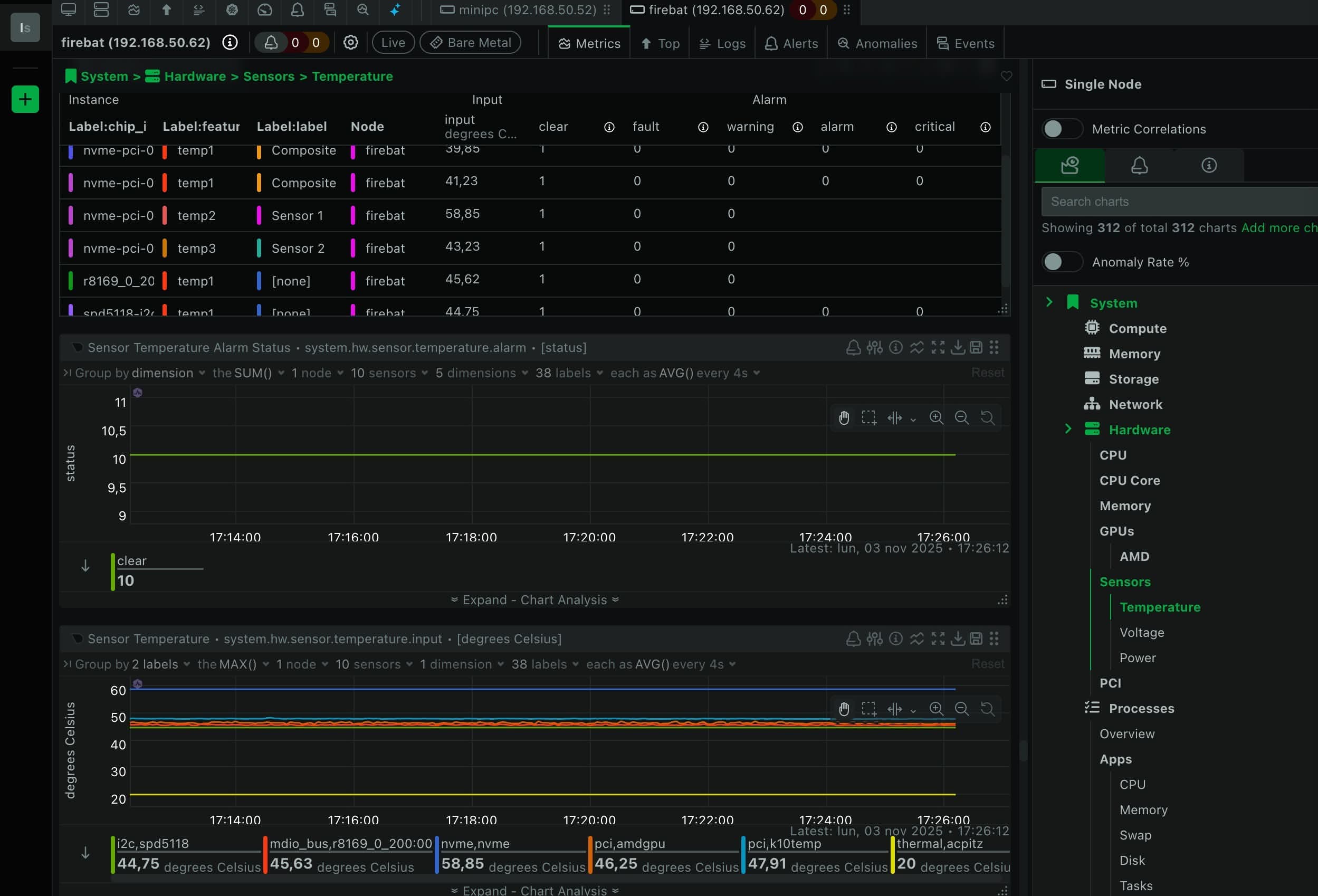
Tened en cuenta que el rendimiento general de este mini PC se vería muy afectado si no hubiéramos añadido 16 GB de RAM extra (hasta 32 GB) o el disco NVMe de mejor calidad/velocidad y 1 TB. Probablemente no podríamos usar los modelos de IA local de 14B.
- ¡Ojo! Mínimo debes tener un disco de 1 TB de almacenamiento: los videojuegos actuales pueden ocupar de 100 a 200 GB de media. Lo mismo sucede con los modelos de IA más grandes, aunque en nuestro caso, los de 7B y 14B rondan los 5, 10 GB. Títulos como Call of Duty o Baldur’s Gate 3 pueden superar los 150-200 GB individualmente. Llama 3 de 70B en 4-bit puede ocupar más de 40 GB. Con un disco de solo 512 GB no tienes ni para empezar.
¿Hemos realizado prueba de rendimiento? Claro, como siempre. Hemos utilizado Geekbench para algunas pruebas y también algunos de los test de Phoronix.
Los de Geekbench:
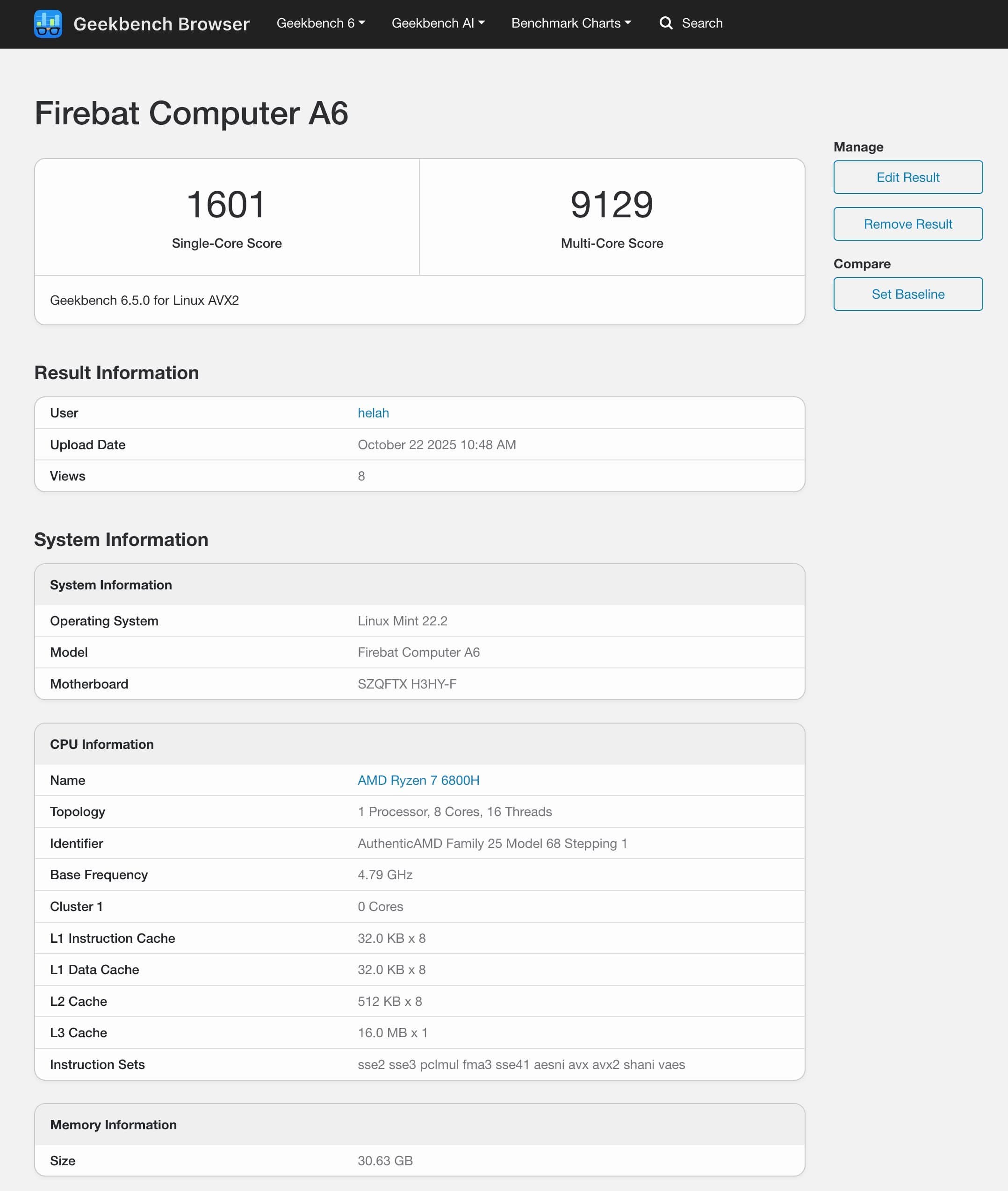
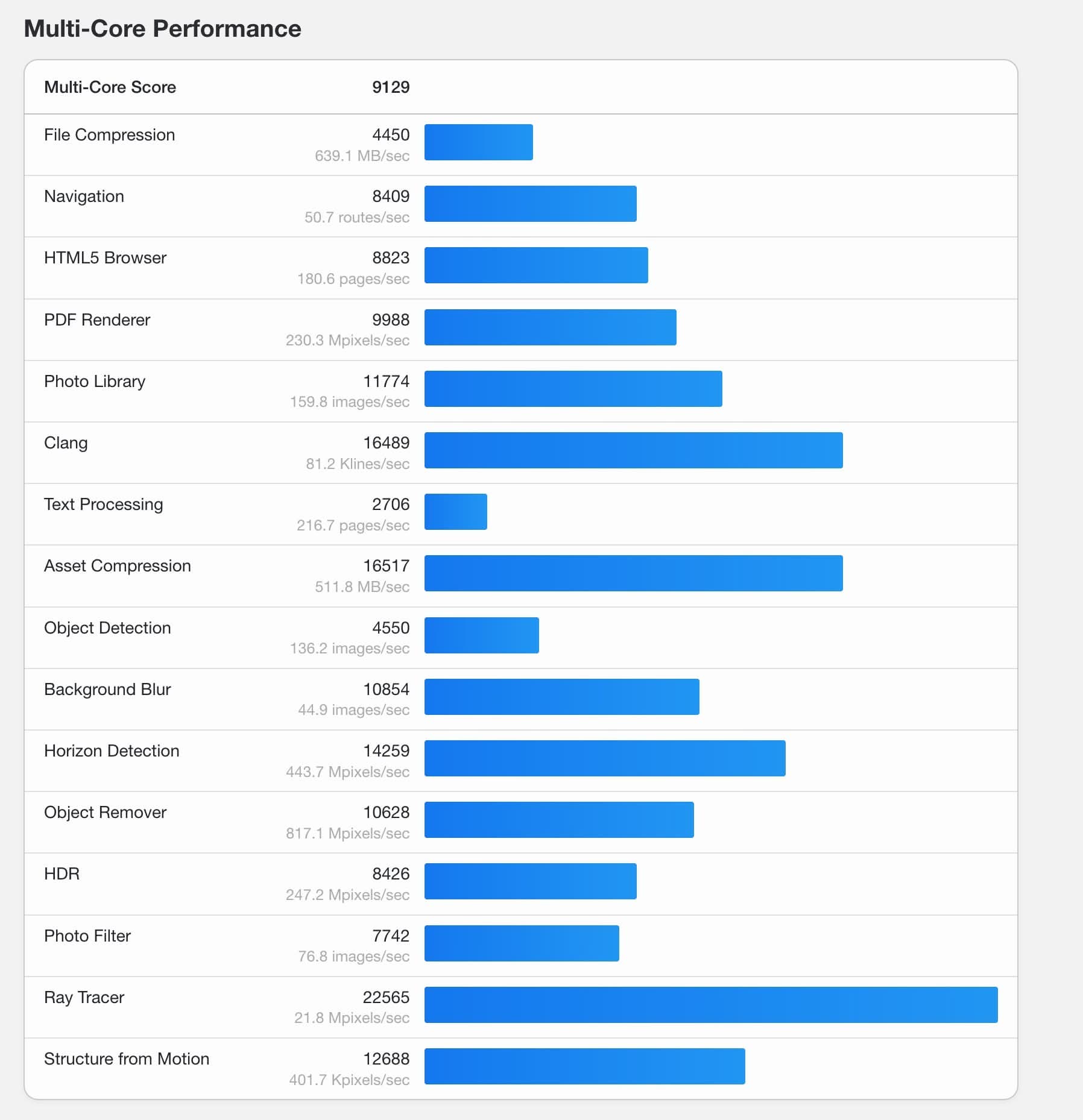
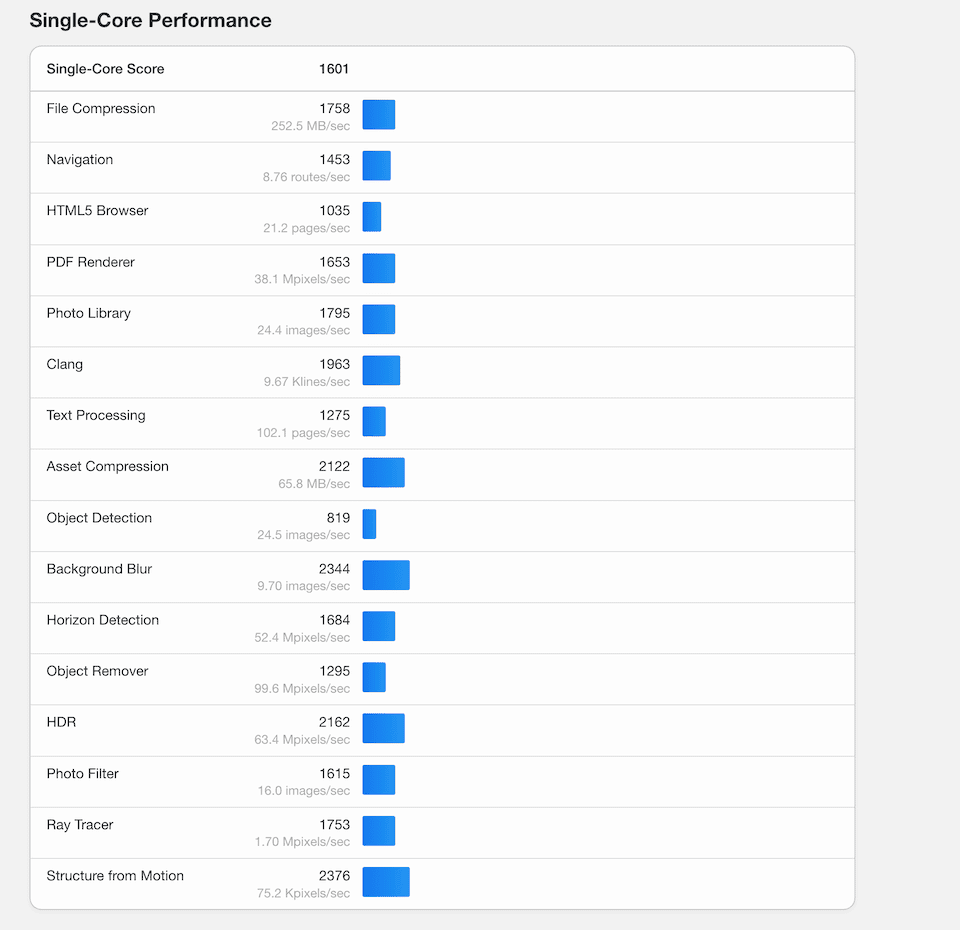
- Puntuación Single-Core (Un Núcleo): 1601 puntos. Esto es clave para la agilidad general del sistema, la respuesta de las aplicaciones y el rendimiento en juegos que no están altamente optimizados para múltiples hilos. Esta puntuación coloca al Ryzen 7 6800H en un nivel de rendimiento de gama alta. Garantiza unos tiempos de respuesta mínimos y un alto rendimiento en la mayoría de juegos.
- Puntuación Multi-Core (Todos los Núcleos): 9129 puntos. Esta puntuación es espectacular para un dispositivo de este tamaño y rivaliza con muchos procesadores de sobremesa. Es perfecto para compilación de código, renderización de imágenes y video, ejecución de modelos IA y multitarea.
Los de Phoronix:
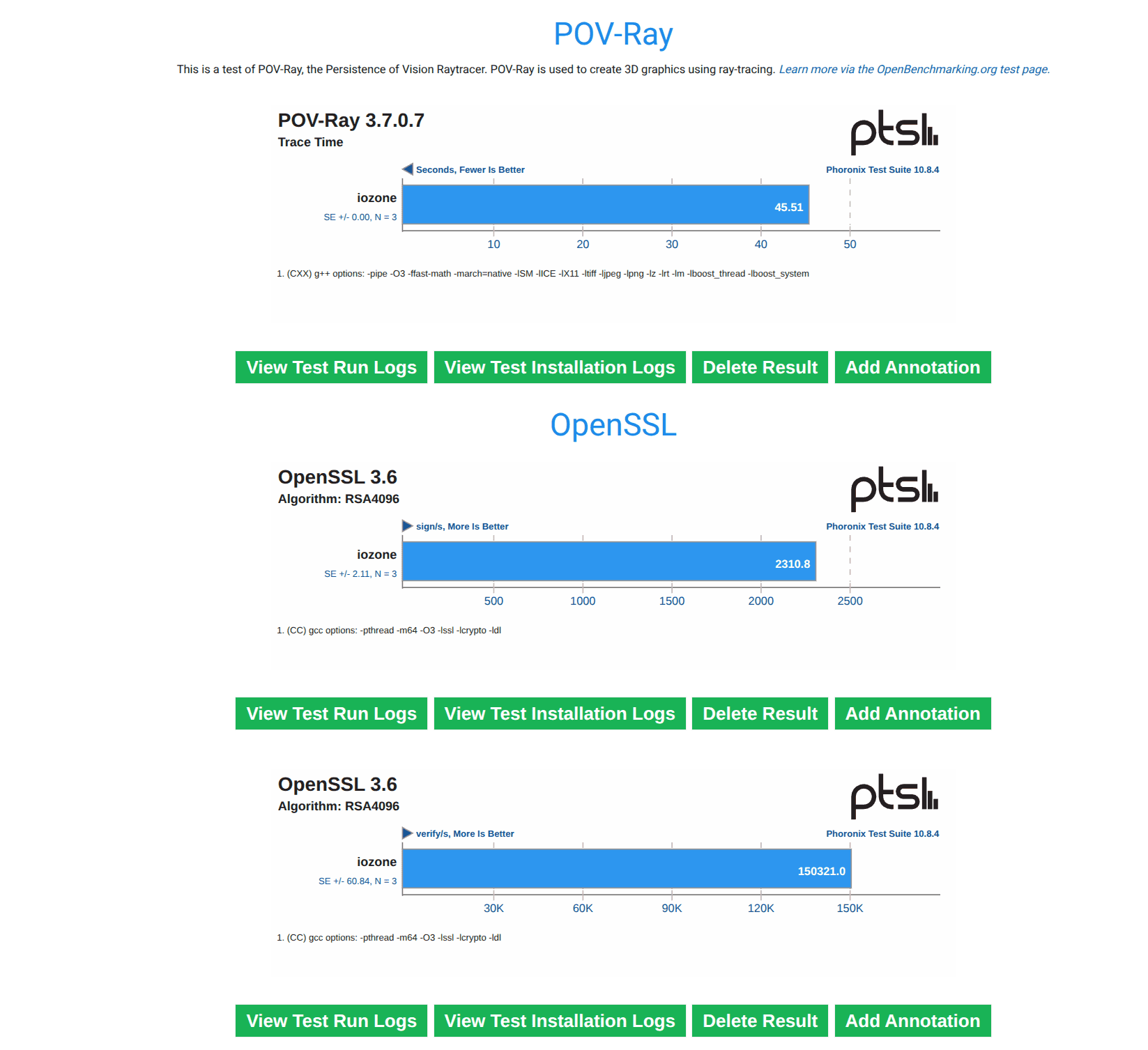
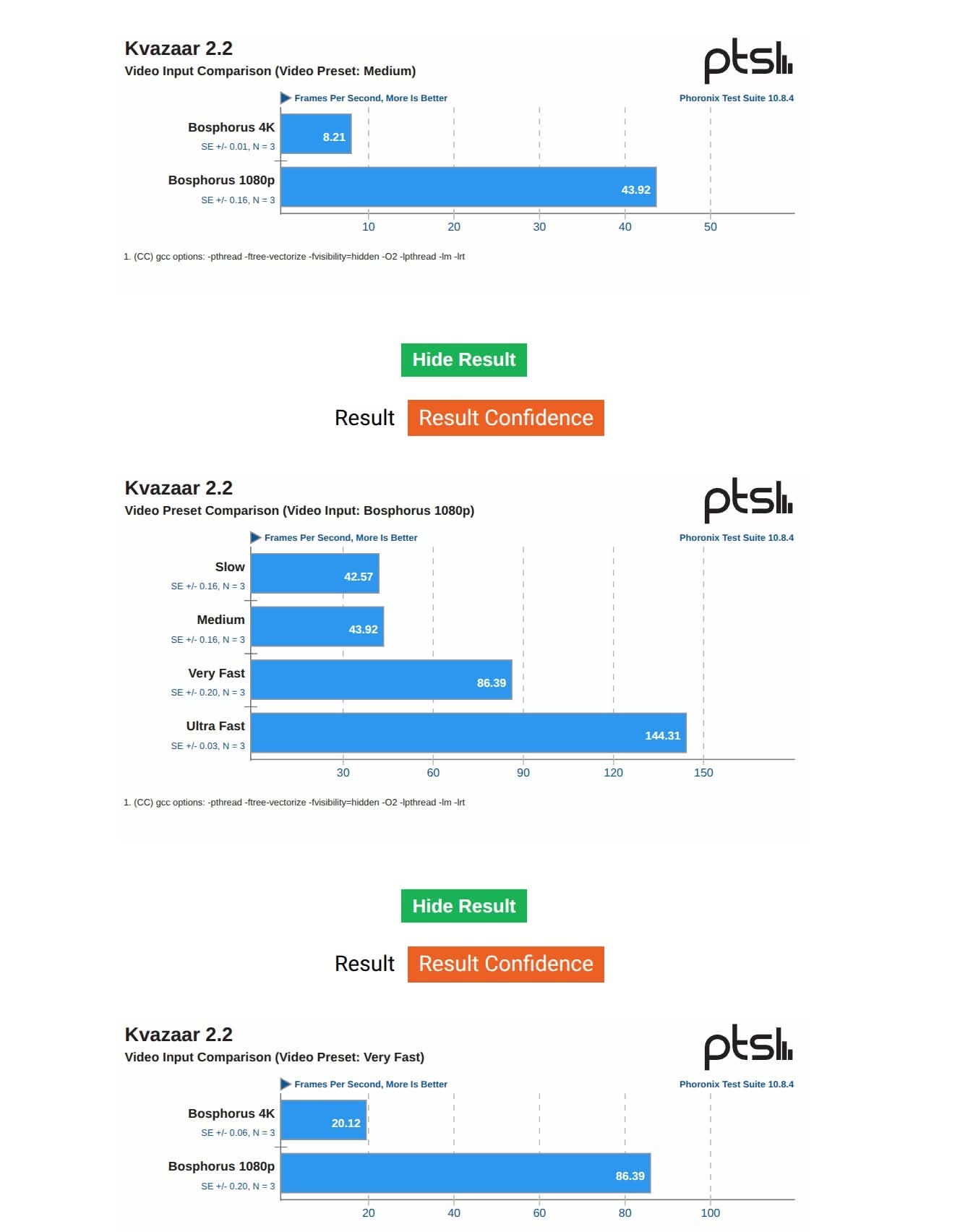
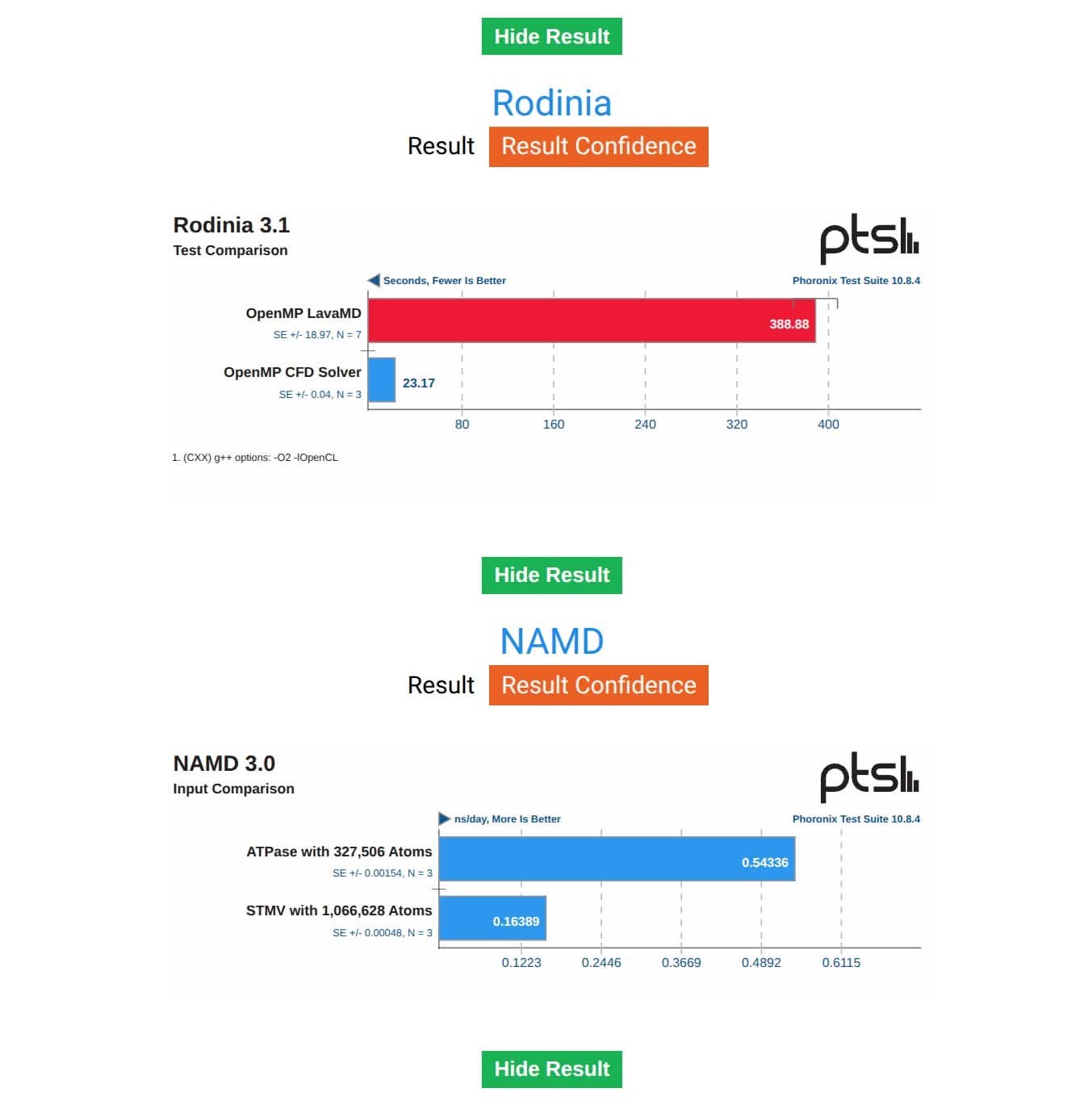
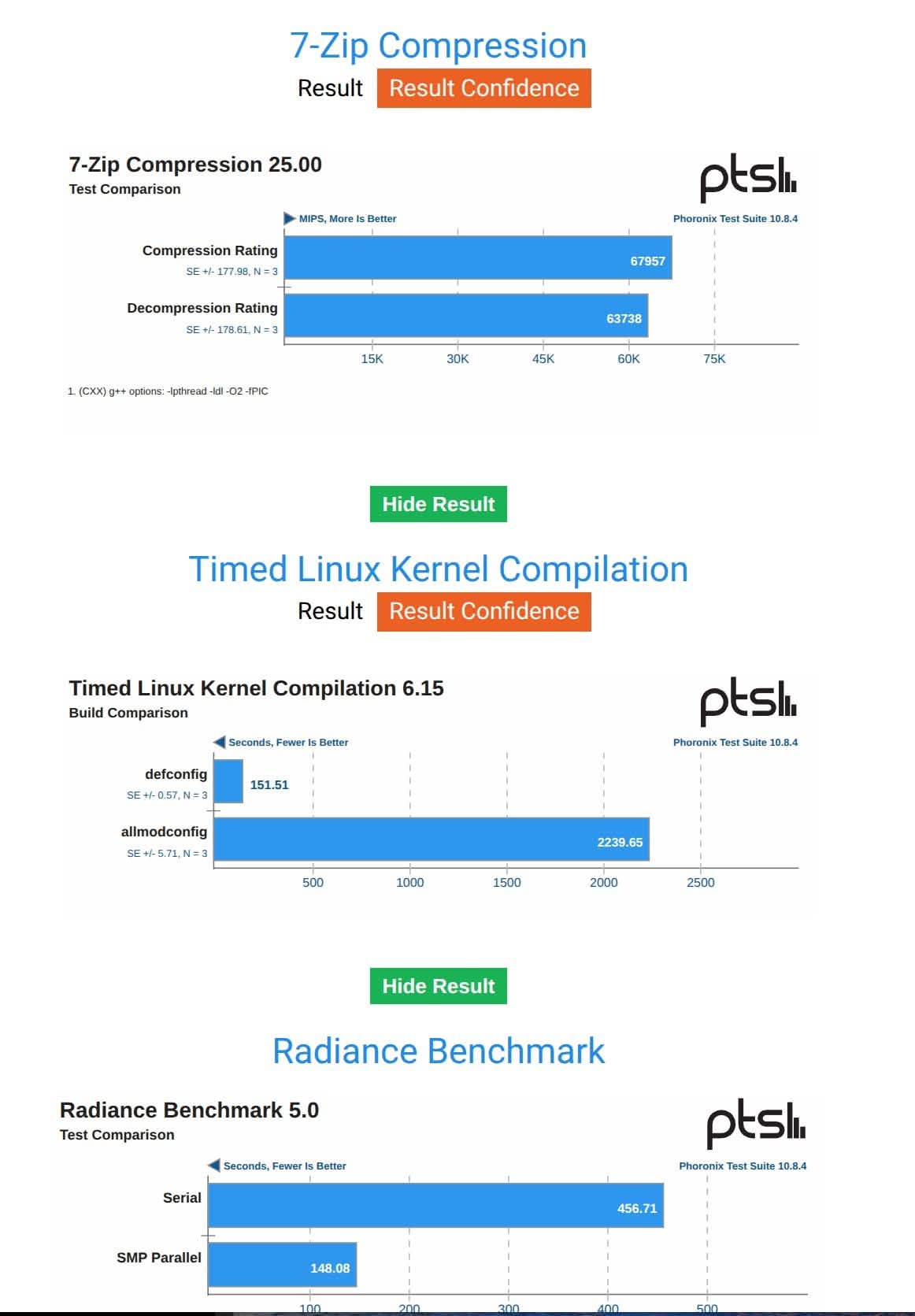
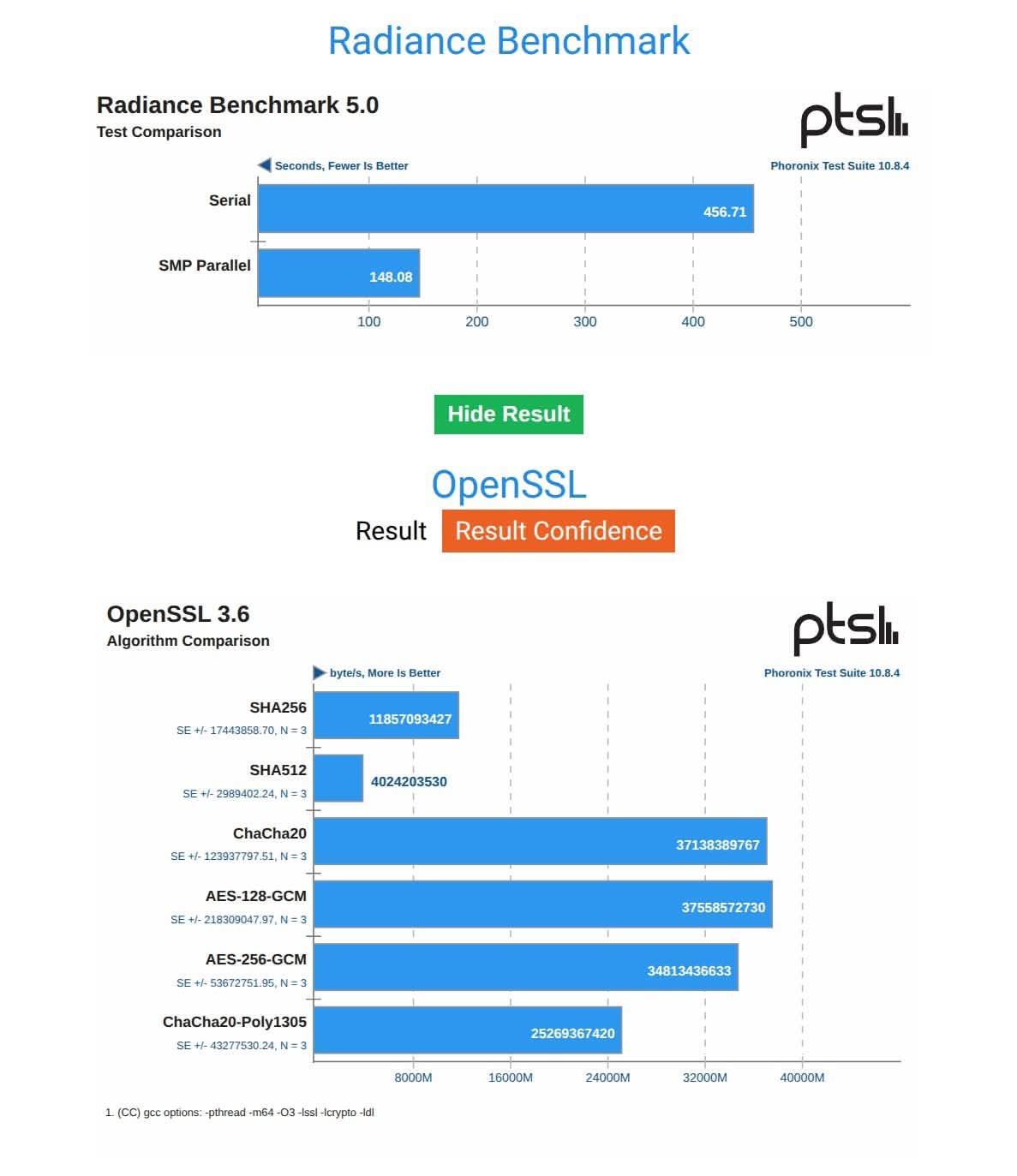
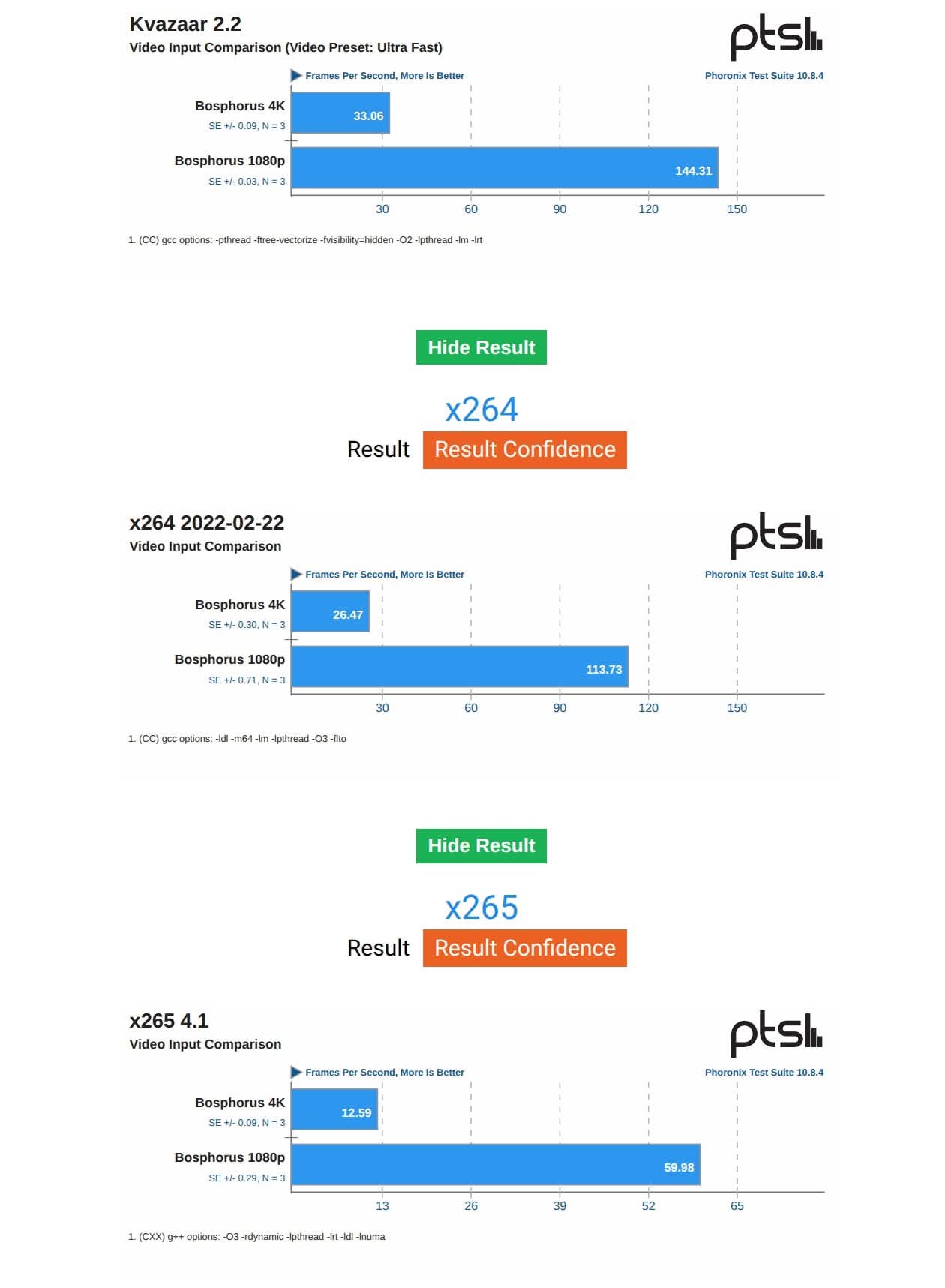
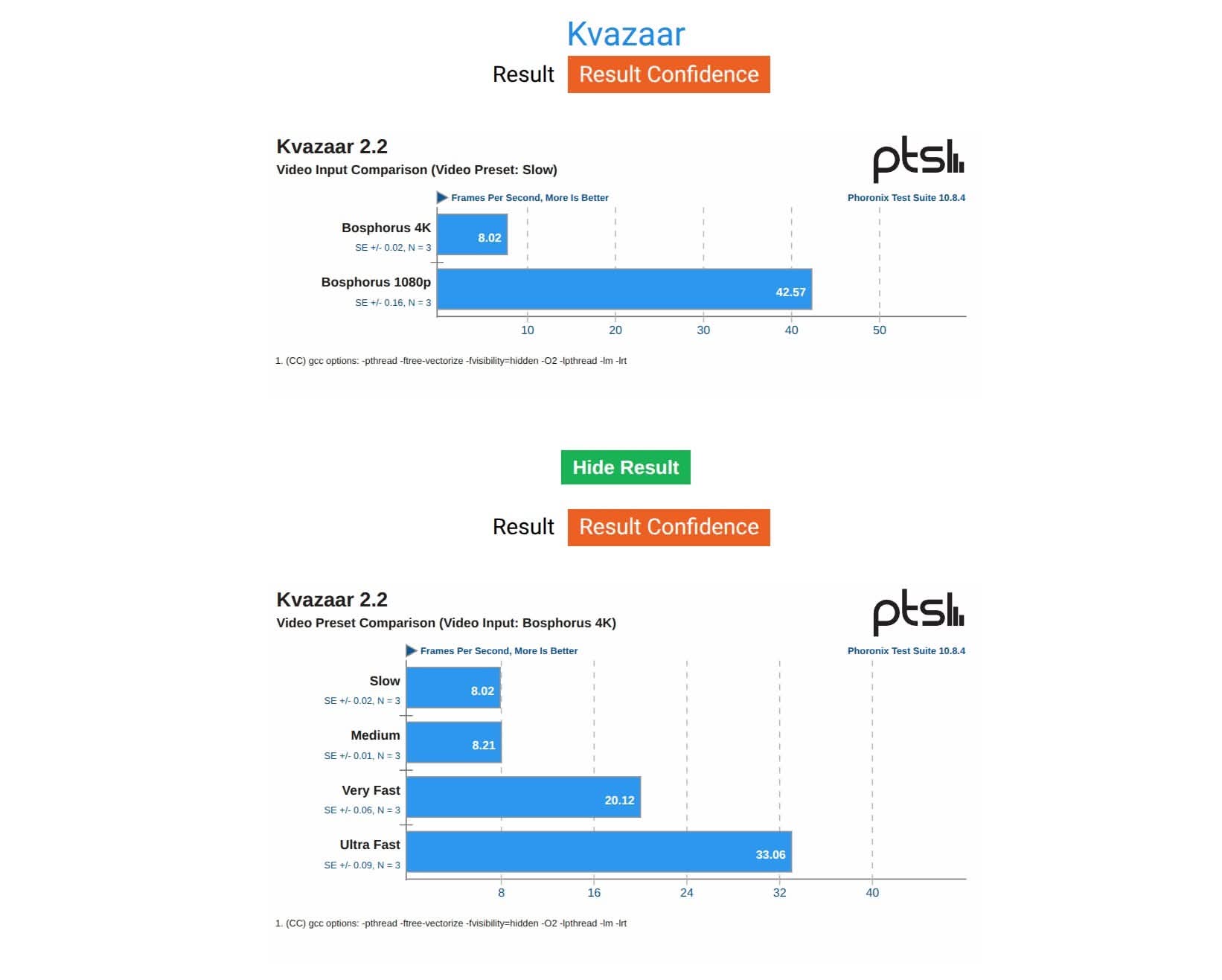
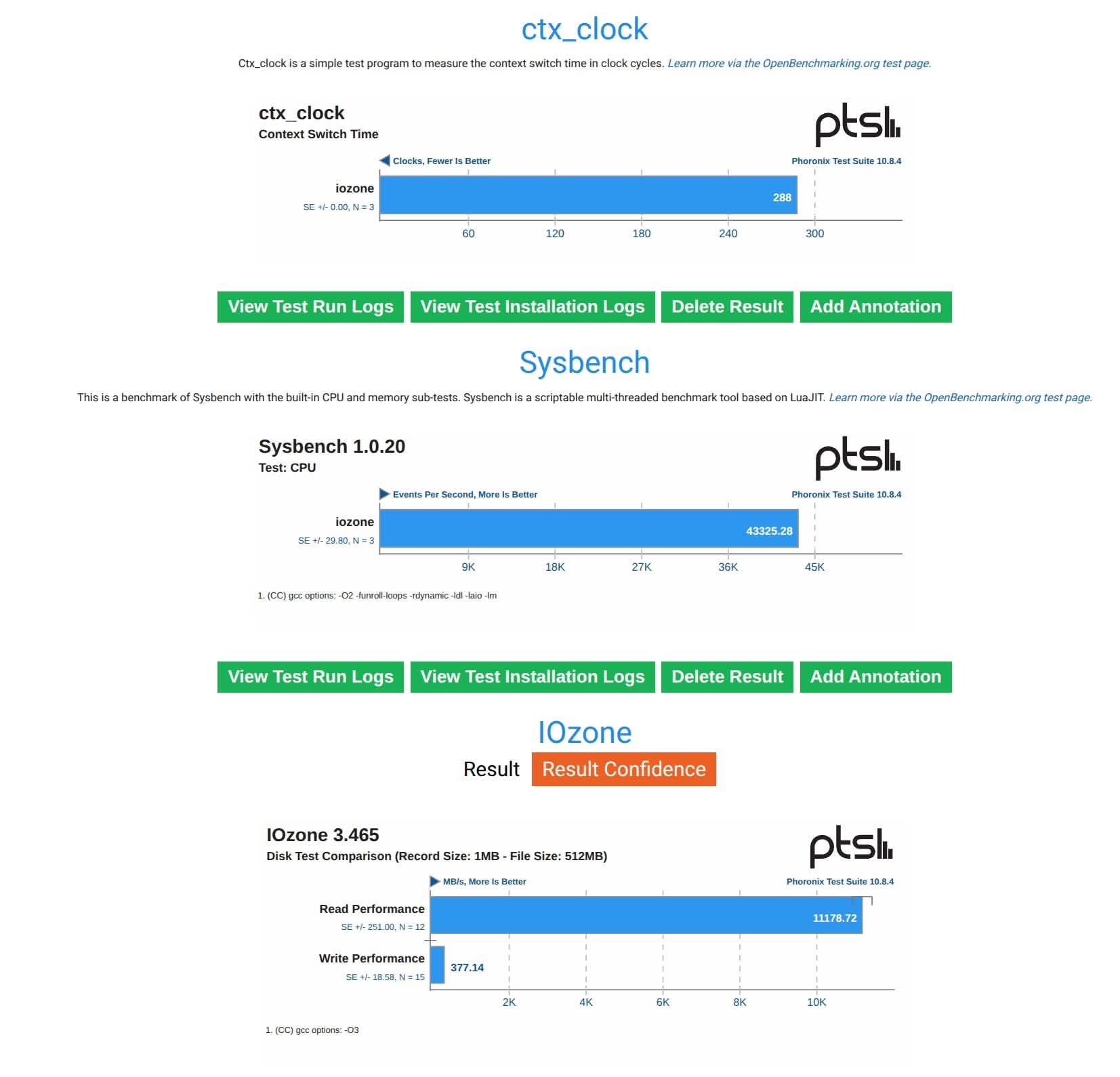
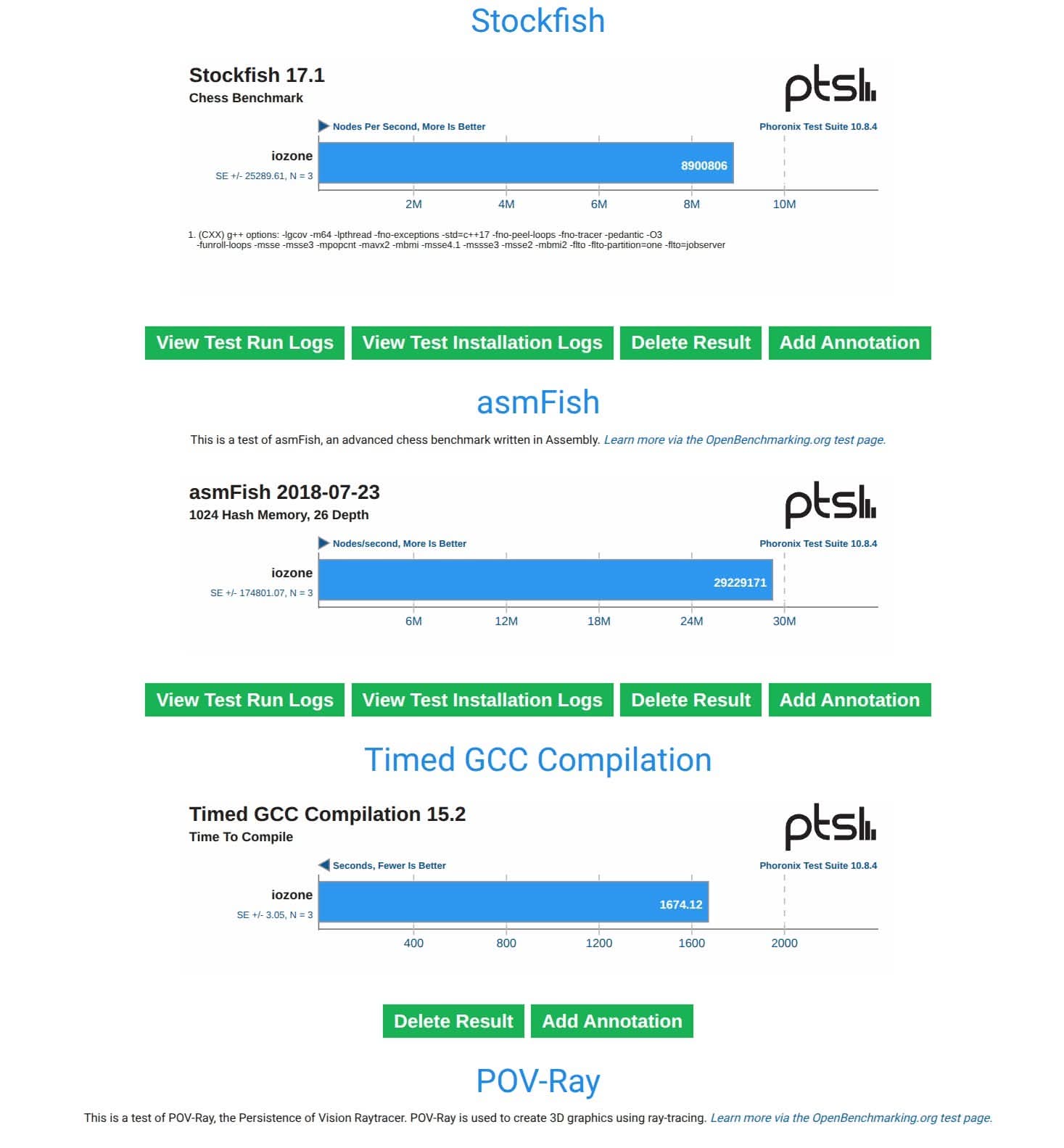
Estos resultados son más técnicos, pero básicamente nos cuentan cosas muy interesantes:
1. Compilación y rendimiento de CPU
Las pruebas de compilación son la mejor forma de medir la potencia pura de la CPU en tareas reales de productividad.
- Timed GCC Compilation: 191.51 segundos
- Timed Linux Kernel Compilation (defconfig): 151.51 segundos
¿Qué significa? Compilar el núcleo de Linux en apenas dos minutos y medio es excelente. Esto no solo demuestra la potencia de los 8 núcleos del Ryzen 7 6800H, sino también la eficiencia del subsistema de memoria y el rápido almacenamiento NVMe. Es una garantía de productividad.
2. Codificación de vídeo (Render & Transcoding)
Estas pruebas son clave para creadores de contenido y usuarios que trabajan con multimedia.
- x265 (4K): 12.59 FPS | x265 (1080p): 59.98 FPS
- x264 (4K): 26.47 FPS | x264 (1080p): 113.73 FPS
- Kvazaar (HEVC): Rendimiento sólido, desde 8.02 FPS en preset Slow (máxima calidad) hasta 144.31 FPS en Ultra Fast (1080p).
¿Qué significa? El Firebat A6 es perfectamente capaz de manejar la codificación de vídeo 4K. Para streaming en 1080p o la conversión de bibliotecas de vídeo, su rendimiento es más que suficiente, situándose muy por encima de lo esperado para su formato.
3. Cálculo científico y simulación
Pruebas como Rodinia y NAMD simulan cargas de trabajo de investigación e ingeniería.
- NAMD (Simulación Molecular): 0.54 ns/día (ATPase). Esto muestra una capacidad excelente para software de simulación científica.
- Rodinia (OpenMP CFD Solver): 23.17 segundos. Un resultado muy bueno que refleja el alto rendimiento en tareas de computación paralela.
¿Qué significa? No es solo un PC para juegos y ofimática. Es una herramienta válida para estudiantes de ingeniería, investigadores o aficionados a la ciencia de datos que ejecuten simulaciones moderadas.
4. Rendimiento de sistema y E/S
- 7-Zip Compression: 67,957 MIPS. Una puntuación enorme que confirma el rendimiento multihilo bestial.
- OpenSSL (AES-256-GCM): ~34.8 GB/s. Un ancho de banda de cifrado espectacular, crucial para la seguridad de las comunicaciones y el rendimiento de sistemas seguros.
- IOzone (Escritura en disco): ~11,178 MB/s. Esto demuestra el tremendo potencial del SSD NVMe WD Black, eliminando cualquier cuello de botella de almacenamiento.
5. Rendimiento en juegos y gráficos (sintético)
- POV-Ray (Ray Tracing): 45.51 segundos. Un excelente resultado para la GPU integrada Radeon 680M, mostrando su potencia en renderizado 3D.
- Stockfish (Ajedrez): 8.9 millones de nodos/segundo. Demuestra la potencia de la CPU para algoritmos complejos e IA.
7. Conclusión: ¿Para quién es el Firebat A6?
Seguro que ya tienes más claro que este modelo es perfecto para muchas situaciones, y lo que sorprende es que puedes hacerte con él por menos de 350 euros. Usando descuentos y cupones, en determinados momentos en AliExpress, lo tienes cerca de los 300 euros.
Y como te hemos comentado en el artículo, puedes usarlo perfectamente para videojuegos con Steam y Lutris (gracias a Proton y Wine), y para instalar Ollama y Open WebUI con modelos de IA local de unos 7B a 14B. No metemos nada de streaming o centro multimedia, porque para eso tenemos opciones más baratas como un mini PC con Intel N150 (ya hemos hablado de él), pero perfectamente lo puedes usar para esta tarea también.
- Pros:
- Potencia bestial para su tamaño y precio.
- GPU integrada Radeon 680M, la reina del gaming sin tarjeta dedicada.
- Fácil de actualizar (2 ranuras RAM + 2 NVMe).
- Conectividad completa (USB-C, 2.5G Ethernet, WiFi 6).
- Rendimiento muy bueno en IA local con 32 GB de RAM.
- Contras:
- Al ser un sistema con GPU integrada, no es posible una actualización.
- Carcasa exterior de plástico (aunque el chasis interno es metálico).
- Límite claro: Gaming en 1080p para títulos AAA, no para 4K.
- Los modelos de IA muy grandes (34B/70B) no son prácticos.

